Page 1

Руководство пользователя
Благодарим Вас за
приобретение данного
изделия. В данном руководстве
описывается, как пользоваться
цифровой фотокамерой
FUJIFILM FinePix F70EXR и
прилагаемым программным
обеспечением. Внимательно
прочтите и поймите содержание
руководства, прежде чем начать работать с фотокамерой.
Чтобы получить сведения о сопутствующих изделиях, посетите наш сайт
http://www.fujifilm.com/products/index.html
BL00884-K00
Перед началом работы
Первые шаги
Основные функции фотосъемки и
просмотра кадров
Более подробно о фотосъемке
Более подробно о просмотре кадров
Видеофрагменты
Подключения
Технические примечания
Устранение неисправностей
RU
Меню
Приложение
Page 2
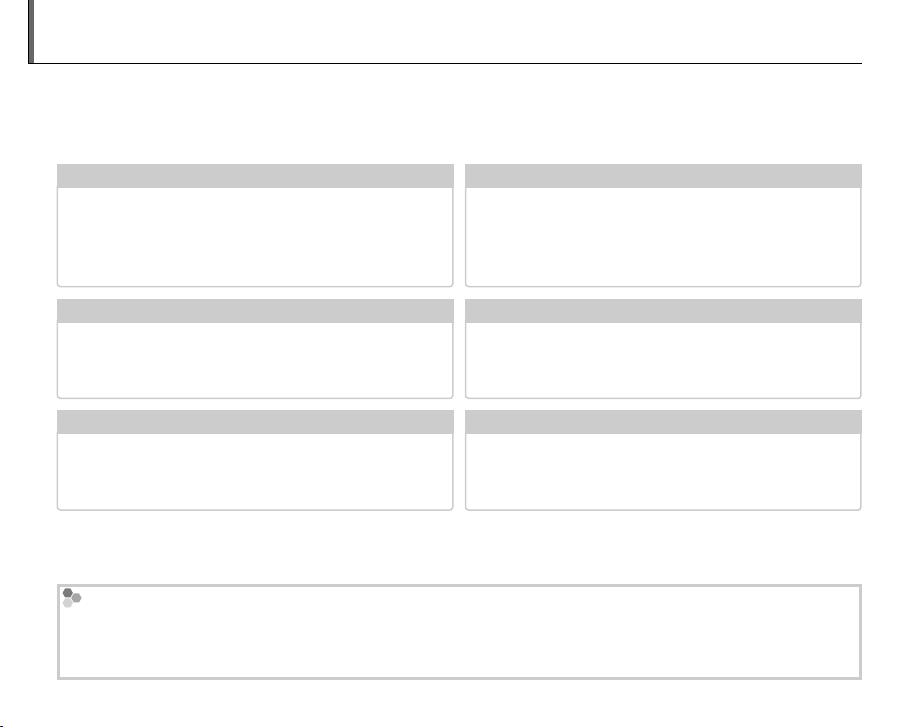
Об этом руководстве
✔✔ Устранение неисправностей
......................
стр. 97
✔✔ Глоссарий
..................................................
стр. 108
✔✔ Содержание
..................................................
стр. vi
✔✔ Предупреждающие сообщения и окна
......
стр. 104
✔✔ Фотокамера, вопросы и ответы
...............
стр. iii
✔✔ Ограничения относительно параметров фотокамеры
...
Прежде чем использовать данную фотокамеру, прочтите данное руководство и
предупреждения основного руководства. Для получения информации по конкретным
вопросам, смотрите приведенные ниже источники.
Фотокамера, вопросы и ответы
...............
стр. iii
Вы знаете, что хотите сделать, но не знаете,
как это называется? Найдите ответ в разделе
“Фотокамера, вопросы и ответы”.
Содержание
Раздел “Содержание” предоставляет
общую информацию о том, что содержится
в руководстве. Далее приведен список
..................................................
основных функций фотокамеры.
Устранение неисправностей
У Вас конкретная проблема с фотокамерой?
Ищите ответ здесь.
......................
стр. 97
Предупреждающие сообщения и окна
......
Что означают мигающие иконки или
сообщения об ошибках на дисплее или
электронном видоискателе.
Глоссарий
Здесь приведены значения некоторых
технических терминов.
..................................................
стр. 108
Ограничения относительно параметров фотокамеры
Смотрите Основное руководство для
получения информации об опциях,
доступных для каждого режима съёмки.
Карты памяти
Фотографии можно сохранять на внутреннюю память фотокамеры или на дополнительные карты памяти
SD и SDHC. В данном руководстве карты памяти SD называются “карты памяти”.
подробной информации смотрите стр. 8.
Для получения более
ii
стр. vi
стр. 104
... BMBM
Page 3
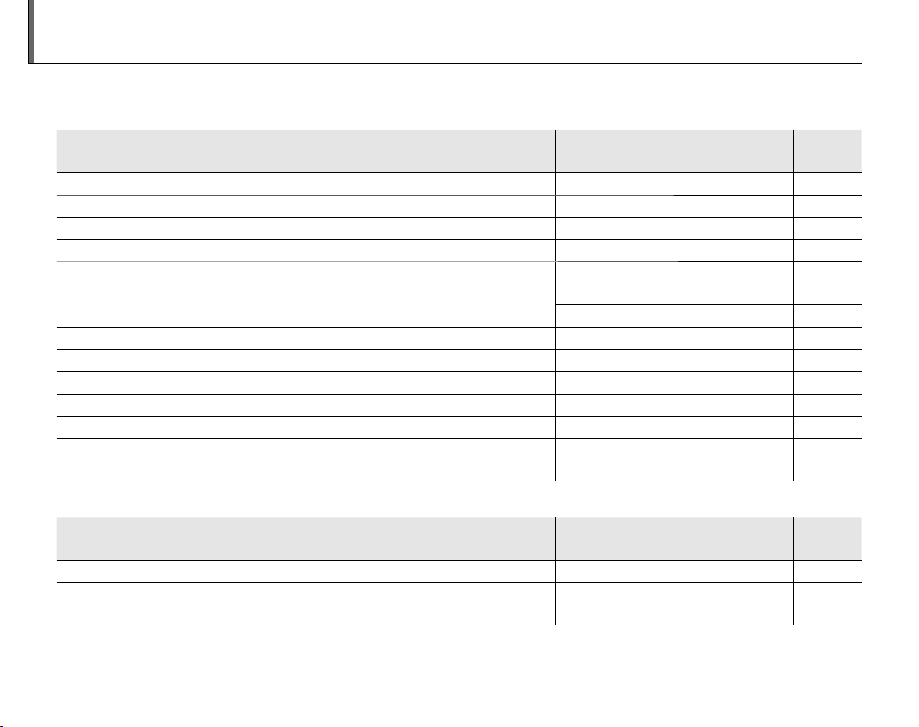
Фотокамера, вопросы и ответы
Подготовка фотокамеры к работе
Вопрос
Ключевая фраза
Смотрите
страни цу
Обмен фотографиями
Вопрос
Ключевая фраза
Смотрите
страни цу
Поиск по заданиям.
Подготовка фотокамеры к работе
Смотрите
Вопрос
Как установить часы фотокамеры? Дата и время 12
Можно ли настроить часы на местное время, когда я путешествую? Разница во времени 88
Как сделать так, чтобы дисплей не отключался автоматически? Автоматическое выключение 91
Как сделать дисплей ярче или темнее? Яркость LCD 91
Как отключить звуковой сигнал и щелчки?
Можно ли изменить звук при срабатывании затвора? Звук затвора 86
Как называются части фотокамеры? Части фотокамеры 2
Что означают иконки на дисплее? Информация на дисплее 3
Как пользоваться меню? Меню 62
Что означают мигающие иконки или сообщения об ошибках? Сообщения и экраны 104
Каков остаточный уровень зарядки аккумуляторной батареи?
Обмен фотографиями
Вопрос
Можно ли печатать фотографии на домашнем принтере? Печать фотографий 51
Можно ли копировать фотографии на компьютер?
Ключевая фраза
Громкость звука работы и
затвора
Бесшумный режим 17
Уровень зарядки
аккумуляторной батареи
Ключевая фраза
Просмотр изображений на
компьютере
страницу
Смотрите
страницу
86
14
56
iii
Page 4
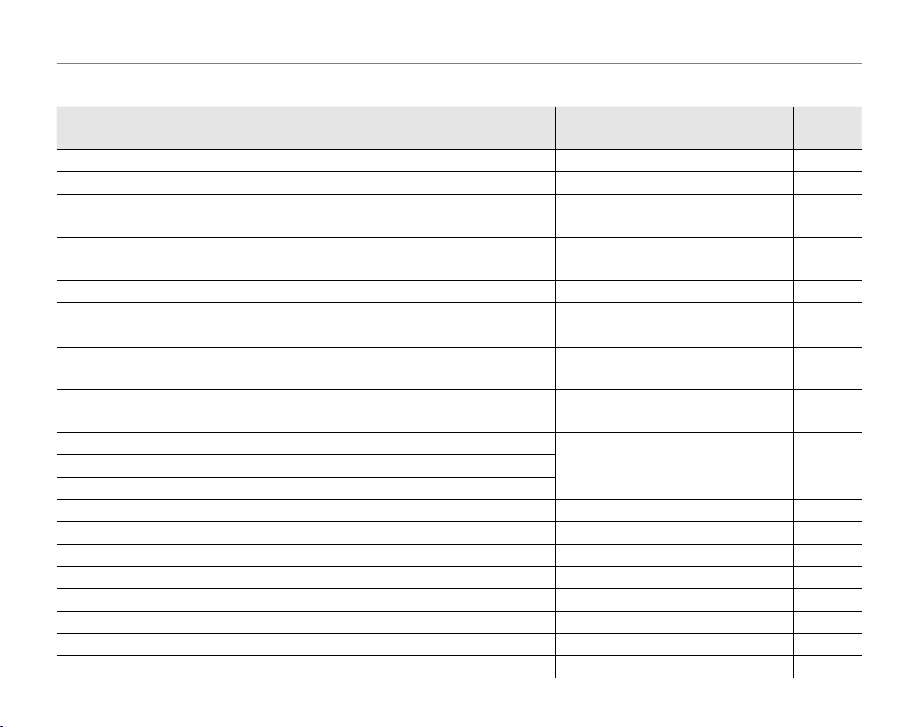
Фотокамера, вопросы и ответы
Фотографирование
Вопрос
Ключевая фраза
Смотрите
страни цу
Фотографирование
Вопрос
Сколько можно сделать фотографий? Объем памяти 109
Существует ли быстрый и простой способ фотографирования?
Как избежать смазанных изображений?
Как снимать хорошие портреты?
Можно выбрать собственные параметры для различных сцен? Режим сцен 35
Может ли фотокамера автоматически настраивать параметры для
различных сцен?
Можно ли выбирать между чёткостью, понижением шума и
динамическим диапазоном?
Как снимать с близкого расстояния?
Как отключить вспышку?
Как заполнить тени у освещенных сзади объектов?
Как сделать серию фотографий серийной съёмкой? Режим серийной съемки 71
Как отключить лампу на передней панели фотокамеры? Подсветка автофокуса 24
Как снимать групповые портреты вместе с фотографом? Режим автоспуска 30
Как снять кадр, чтобы объект был смещен в сторону? Блокировка фокуса 22
Можно ли выбрать выдержку и диафрагму? Режимы P и M 38, 39
Как настроить параметры экспозиции? Коррекция экспозиции 25
Как моделировать эффекты при различных типах плёнки? Моделирование плёнки 65
Как снимать видеофрагменты? Съемка видеофрагментов 47
Ключевая фраза
k режим
Режим двойной стабилизации
изображения
Интеллектуальная функция
обнаружения лица
r режим
режимы s, t и u
Съемка с близкого расстояния
(режим макросъемки)
Режим работы со вспышкой 28Как убрать эффект красных глаз при использовании вспышки?
iv
Смотрите
страницу
14
16
20
33
33
27
Page 5
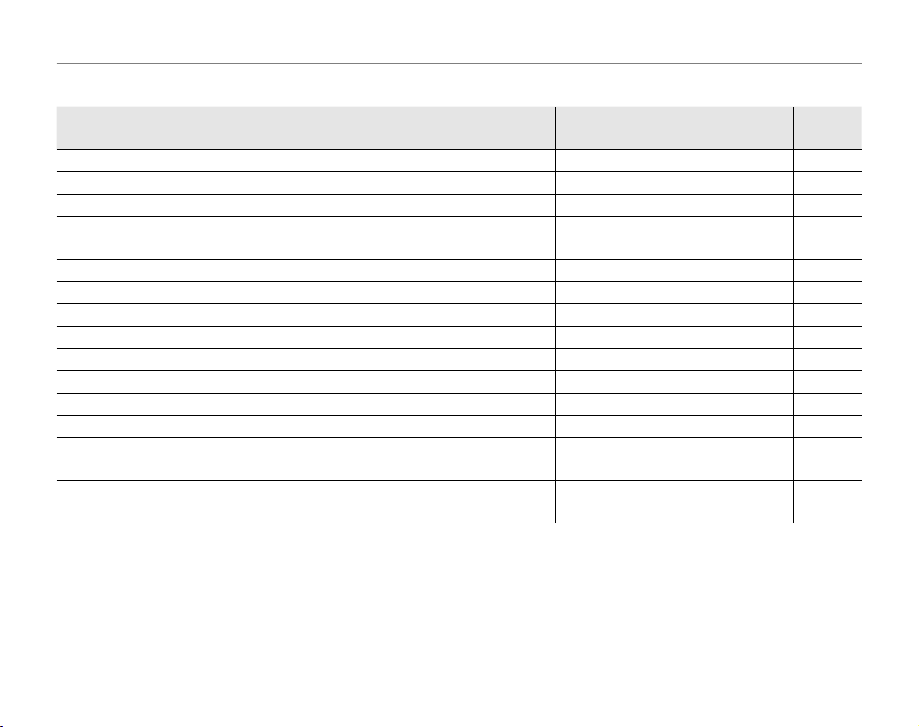
Фотокамера, вопросы и ответы
Просмотр фотографий
Вопрос
Ключевая фраза
Смотрите
страни цу
Просмотр фотографий
Смотрите
Вопрос
Как просматривать снимки? Покадровый просмотр 41
Как удалить текущий снимок? Кнопка I 19
Можно ли выбрать другие снимки для удаления? Удаление фотографий 45
Можно ли увеличить изображение в режиме просмотра кадров?
Как просматривать сразу много фотографий? Многокадровый просмотр 43
Как просмотреть все фотографии, сделанные в один день? Сортировка по дате 44
Можно ли предохранить фотографии от случайного удаления? Защита фотографий 79
Можно ли спрятать иконки на дисплее при просмотре фотографий? Выбор формата отображения 41
Можно ли просматривать фотографии в режиме слайд-шоу? Слайд-шоу 75
Можно ли добавлять короткие голосовые метки к фотографиям? Голосовая заметка 83
Можно ли обрезать ненужные элементы фотографий? Кадрирование 80
Можно ли делать маленькие копии фотографий? Изменить размер 81
Можно ли копировать фотографии из внутренней памяти на карту
памяти?
Как просматривать фотографии на телевизоре?
Ключевая фраза
Увеличение во время
просмотра кадров
Копирование 81
Просмотр фотографий на
телевизоре
страницу
42
50
v
Page 6
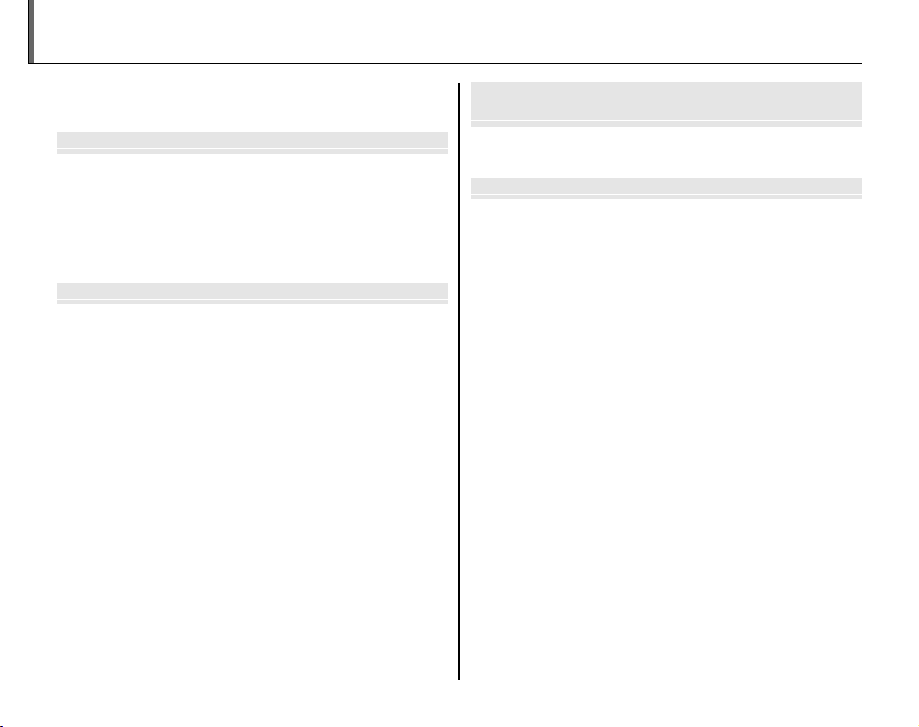
Перед началом работы
Первые шаги
Основные функции фотосъемки и
просмотра кадров
Более подробно о фотосъемке
Содержание
Об этом руководстве................................................................... ii
Фотокамера, вопросы и ответы .......................................... iii
Перед началом работы
Введение ............................................................................................ 1
Символы и условные обозначения .....................................1
Прилагаемые принадлежности ............................................1
Части фотокамеры ...................................................................... 2
Информация на дисплее фотокамеры ...........................3
Диск режимов ............................................................................. 4
Первые шаги
Зарядка батареи ............................................................................ 5
Установка батареи ........................................................................6
Установка карты памяти ...........................................................8
Включение и выключение фотокамеры ........................ 11
Режим съемки .............................................................................. 11
Режим просмотра ......................................................................11
Основные установки .................................................................12
Основные функции фотосъемки и
просмотра кадров
Фотографирование в k режиме АВТО ..........................14
Просмотр фотографий ............................................................. 19
Более подробно о фотосъемке
B Интеллектуальная функция обнаружения лица
................................................................................................................20
Блокировка фокуса ....................................................................22
5 Коррекция экспозиции .....................................................25
L Съемка с близкого расстояния (режим
макросъемки) ...............................................................................27
K Использование вспышки (Усовершенствованная
интеллектуальная вспышка) ................................................28
J Использование внутреннего таймера......................30
Режим съемки ...............................................................................32
k АВТО ...........................................................................................32
O EXR ......................................................................................32
A ЕСТ СВЕТ & K ........................................................................ 34
B ЕСТ. СВЕТ ................................................................................35
SP ПРОГРАММЫ ..........................................................................35
M РУЧНОЙ ......................................................................................38
P ПРОГРАММА AE/A ПPИOP. ДИAФP. .................................39
vi
Page 7
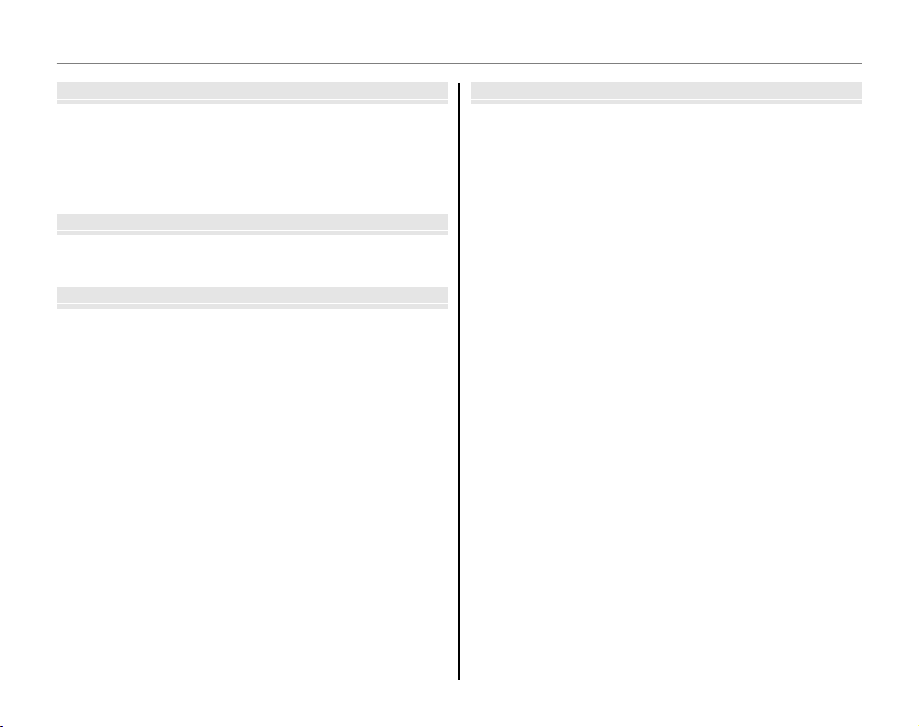
Содержание
Более подробно о просмотре кадров
Видеофрагменты
Подключения
Меню
Более подробно о просмотре кадров
Опции меню просмотра кадров .........................................41
Увеличение во время просмотра кадров ......................42
Многокадровый просмотр ...................................................43
Сортировка по дате ..................................................................44
M Удаление фотографий .......................................................45
Видеофрагменты
A Запись видеофрагментов ................................................ 47
D Просмотр видеофрагментов .........................................49
Подключения
Просмотр фотографий на телевизоре ............................50
Печать фотографий через USB ............................................ 51
Подключение фотокамеры ...................................................51
Печать выбранных фотографий .........................................51
Печать задания печати DPOF ...............................................53
Создание задания печати DPOF..........................................54
Просмотр изображений на компьютере .......................56
Установка FinePixViewer .........................................................56
Подключение фотокамеры ...................................................60
Меню
Использование меню: Режим съемки .............................62
Использование меню v- Съемки ......................................62
Опции меню v- съемки ..........................................................63
n ЧУВСТВ-ТЬ ISO ....................................................................64
o РАЗМЕР ИЗОБР. ..................................................................64
W МОДЕЛИРОВ. ПЛЕНКИ ....................................................65
Использование меню съемки ..............................................66
Опции меню съемки .................................................................67
T КАЧЕСТВО ИЗОБР. .............................................................69
U ДИНАМИЧ. ДИАПАЗОН ..................................................69
C БАЛАНС БЕЛОГО ...............................................................69
E СЕРИЙНАЯ СЪЕМКА.........................................................71
B ЭКСПОЗАМЕР ......................................................................72
F РЕЖИМ AF ............................................................................72
Использование меню: Режим просмотра ..................... 74
Использование меню v- Съемки ......................................74
v- Опции меню режима .........................................................74
q СЛАЙД ШОУ .........................................................................75
Использование Меню просмотра...................................... 76
Опции Меню просмотра .........................................................77
a УДАЛ.ЭФ.КРАСН.ГЛАЗ .....................................................77
N ПОВОРОТ КАДРА...............................................................78
O ЗАЩИТИТЬ ...........................................................................79
R КАДРИРОВАНИЕ ................................................................80
j ИЗМЕНИТЬ РАЗМЕР .......................................................... 81
P КОПИРОВАТЬ ......................................................................81
Q ГОЛОСОВАЯ МЕТКА .........................................................83
vii
Page 8
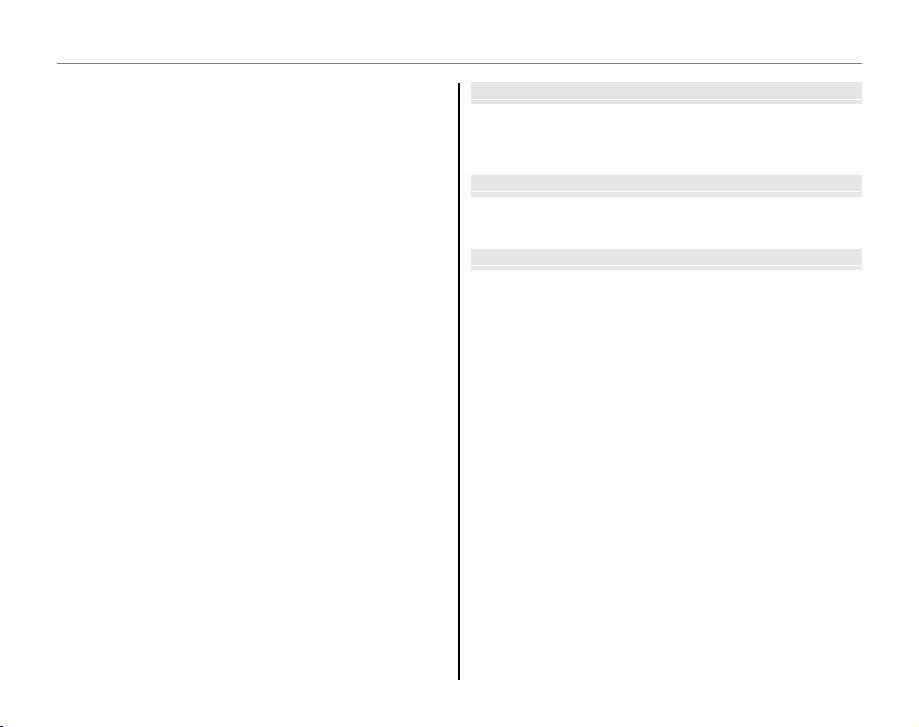
Содержание
Технические примечания
Устранение неисправностей
Приложение
Меню установки параметров ...............................................85
Использование меню установки параметров .............85
Опции меню установки параметров ................................86
p РАЗН. ЧАСОВ .......................................................................88
m ФОРМАТ-ВАТЬ ....................................................................89
a ОТОБР. ИЗОБ. ......................................................................89
b НОМЕР КАДРА ....................................................................90
g ГРОМК. ВОСП. .....................................................................90
g ЯРКОСТЬ LCD ......................................................................91
o АВТО ВЫКЛ. .........................................................................91
c ЦИФРОВОЙ ЗУМ ................................................................92
m РЕЖИМЫ ПИТАНИЯ .........................................................93
Технические примечания
Дополнительные аксессуары ..............................................94
Аксессуары от FUJIFILM ...........................................................95
Уход за фотокамерой ................................................................96
Устранение неисправностей
Устранение неисправностей ................................................97
Предупреждающие сообщения и окна ....................... 104
Приложение
Гло сс ар ий ...................................................................................... 108
Объем внутренней памяти/карты памяти ................ 109
Технические характеристики ............................................ 111
viii
Page 9
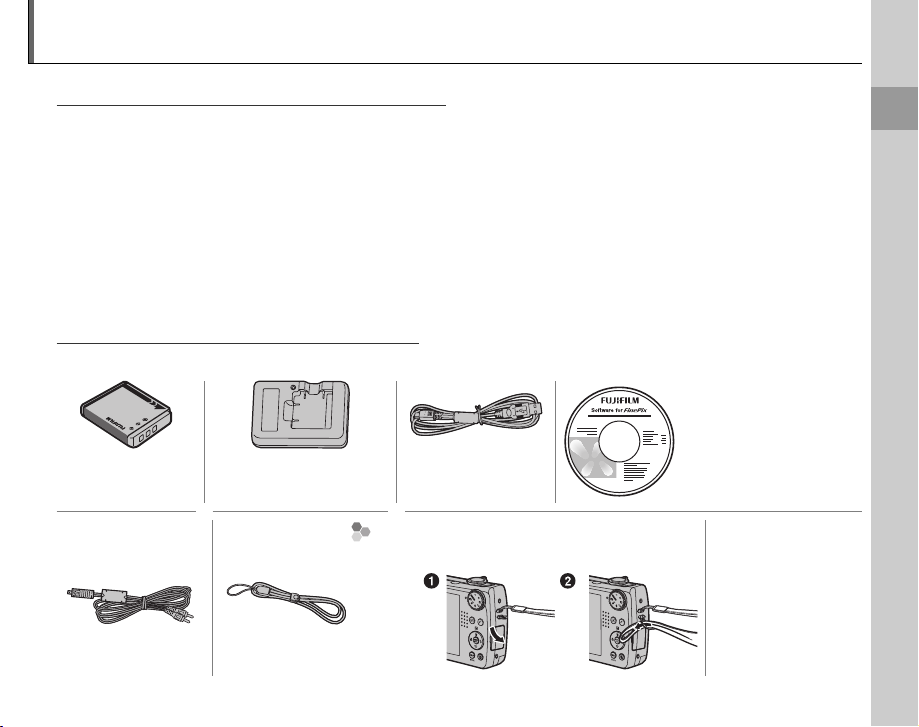
Введение
Символы и условные обозначения
Прилагаемые принадлежности
Символы и условные обозначения
В данном руководстве используются следующие символы:
C Предупреждение: Эти сведения необходимо изучить перед использованием фотокамеры для
обеспечения правильной работы.
A Примечание: На это нужно обратить внимание при использовании фотокамеры.
B Подсказка: Дополнительная информация, которая может быть полезна при использовании
фотокамеры.
Пункты меню и другие надписи на дисплее фотокамеры показаны жирным шрифтом. В данном
руководстве иллюстрации дисплея могут быть упрощены с целью упрощения инструкций.
Прилагаемые принадлежности
В комплект фотокамеры входят следующие предметы:
Диск с программой
Аккумуляторная
батарея NP-50
Зарядное устройство
BC-45W
Кабель USB
FinePix
Перед началом работы
Кабель аудио/видео Ремешок
Присоединение ремешка
Присоедините ремешок, как показано на рисунке.
• Руководство
пользователя
(содержит данное
руководство)
• Основное
руководство
1
Page 10
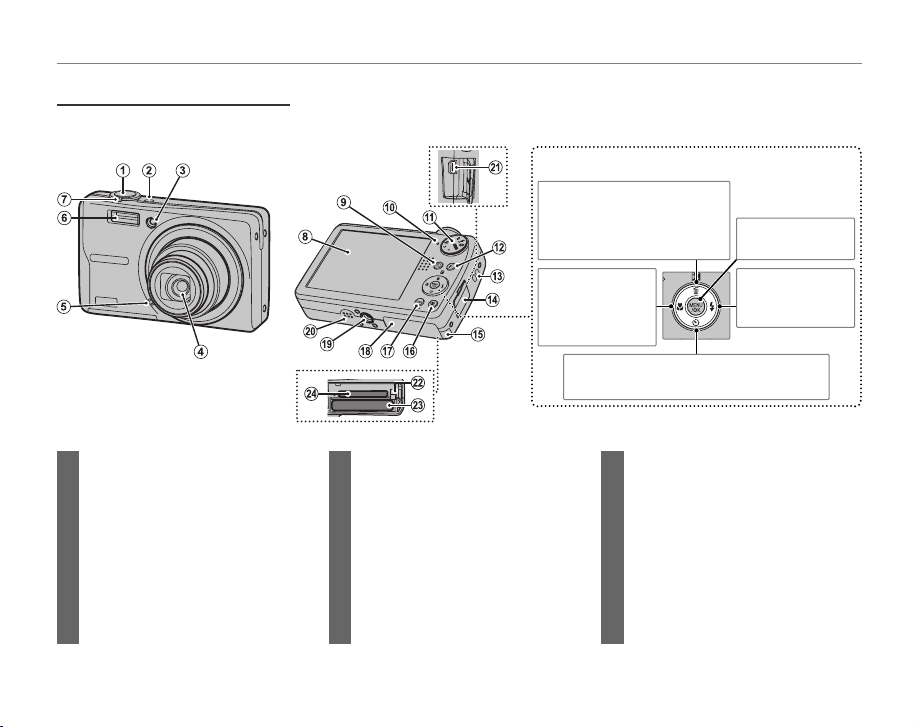
Части фотокамеры
Части фотокамеры
Для получения более подробной информации перейдите на страницу, указанную справа.
Селекторная кнопка
Курсор вверх
5
кнопка (коррекция
экспозиции) (стр. 25)
I
кнопка (удаление) (стр. 19)
Курсор влево
L кнопка
(макросъёмка)
(стр. 27)
Курсор вниз
J кнопка (внутренний таймер) (стр. 30)
MENU/OK кнопка
(стр. 12)
Курсор вправо
K
кнопка
(вспышка) (стр. 28)
Введение
1 Кнопка затвора ........................................18
2 n кнопка ........................................11
3 Подсветка автофокуса .......................24
Лампа таймера .........................................31
4 Объектив и крышка объектива
5 Микрофон ...................................................83
6 Вспышка ........................................................28
7 Регулятор зума ................................. 15, 42
8 Дисплей ........................................................... 3
9 Кнопка D (просмотр) ........................41
2
10 Индикатор ...................................................18
11 Диск режимов ............................................ 4
12 Кнопка v (режим съёмки) .....62, 74
13 Отверстие для крепления
ремешка .......................................................... 1
14 Крышка выходов ..................... 50, 51, 60
15 Крышка соединителя постоянного
тока ...................................................................95
16 B
кнопка (Интеллектуальная
функция обнаружения лица)
...........20
17 DISP (монитор)/BACK кнопка .... 16, 41
18 Крышка отсека батареи ....................... 6
19 Крепление штатива
20 Динамик ....................................................... 84
21 Разъём для кабеля USB ..............51, 60
Разъём для кабеля аудио/видео
.............................................................................50
22 Фиксатор отсека батареи .............6, 7
23 Крышка отсека батарей ....................... 6
24 Отверстие карты памяти .................... 9
Page 11
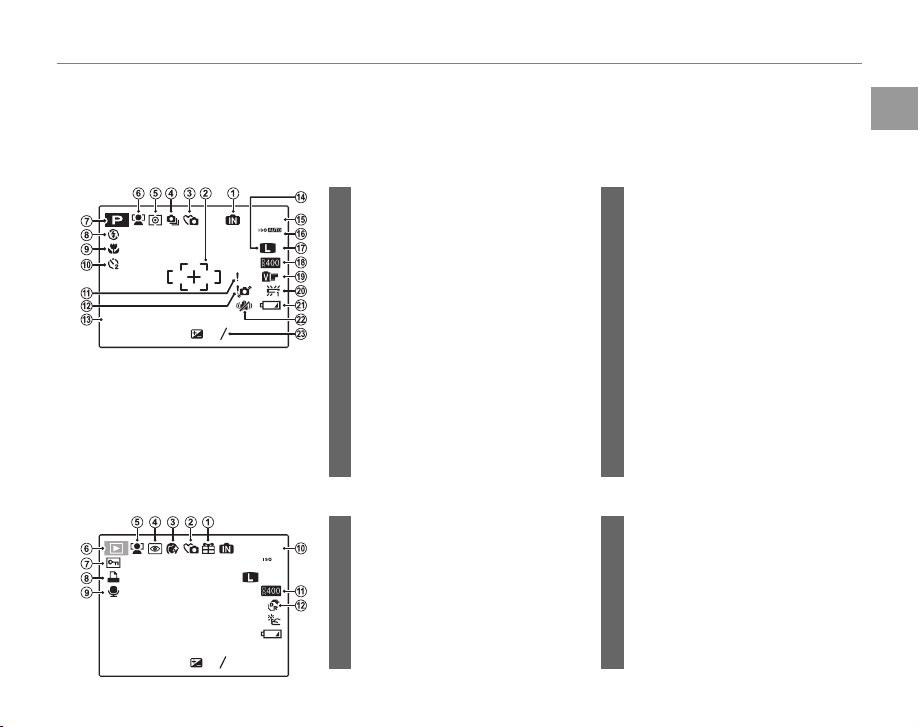
Информация на дисплее фотокамеры
Информация на дисплее фотокамеры
■■ СЪЕМКА
12 / 31/ 2050
■■ Показ кадров
2
3
-
1
12 / 31/ 2050
Во время съёмки или просмотра на дисплее могут появляться следующие обозначения:
Показываемые обозначения могут отличаться в зависимости от параметров фотокамеры.
СЪЕМКА
12/31/2050
250F3.3
* d: Указывает на отсутствие
карты памяти. Изображения
будут сохраняться во внутренней
памяти фотокамеры (стр. 8).
Показ кадров
12/31/2050
1/250F3.3
10:00
10:00
-
ДП
-
ДП
1
1
2
3
2
3
*
19
800
AF
100-0001
400
4:3
1 Индикатор внутренней памяти*
2 Рамка фокусировки ..............................15
3 Бесшумный режим ................................ 17
F
4 Режим серийной съёмки .................71
5 Измерение экспозиции.....................72
6 Интеллектуальная функция
обнаружения лица ................................20
7 Режим съемки ..........................................32
8 Режим работы со вспышкой ..........28
9 Режим макросъемки (съёмка с
близкого расстояния) .........................27
10 Индикатор таймера ..............................30
11 Предупреждение потери фокуса
............................................................................. 17
12 Предупреждение размытости .....29
1 Изображение “подарок” ...................41
2 Индикатор бесшумного режима
F
............................................................................. 17
3 Сглаживание..............................................37
4 Индикатор функции удаления
эффекта красных глаз .........................77
5 Интеллектуальная функция
обнаружения лица ........................20, 42
13 Дата и время ..............................................12
14 Размер изображения ......................... 64
15 Количество доступных кадров
..........................................................................109
16 Чувствительность................................. 64
17 Качество снимков ................................. 64
18 ДИНАМИЧ. ДИАПАЗОН ......................69
19 МОДЕЛИРОВ. ПЛЕНКИ ........................65
20 Баланс белого...........................................69
21 Уровень зарядки аккумуляторной
батареи .......................................................... 14
22 Режим двойной стабилизации
изображения ............................................. 16
23 Коррекция экспозиции .....................25
6 Индикатор режима просмотра
......................................................................19, 41
7 Защищённое изображение ............79
8 Индикатор печати DPOF ...................53
9 Голосовая метка ......................................83
10 Номер кадра ..............................................90
11 ДИНАМИЧ. ДИАПАЗОН ......................69
12 Режим O ............................................32
Введение
Перед началом работы
3
Page 12
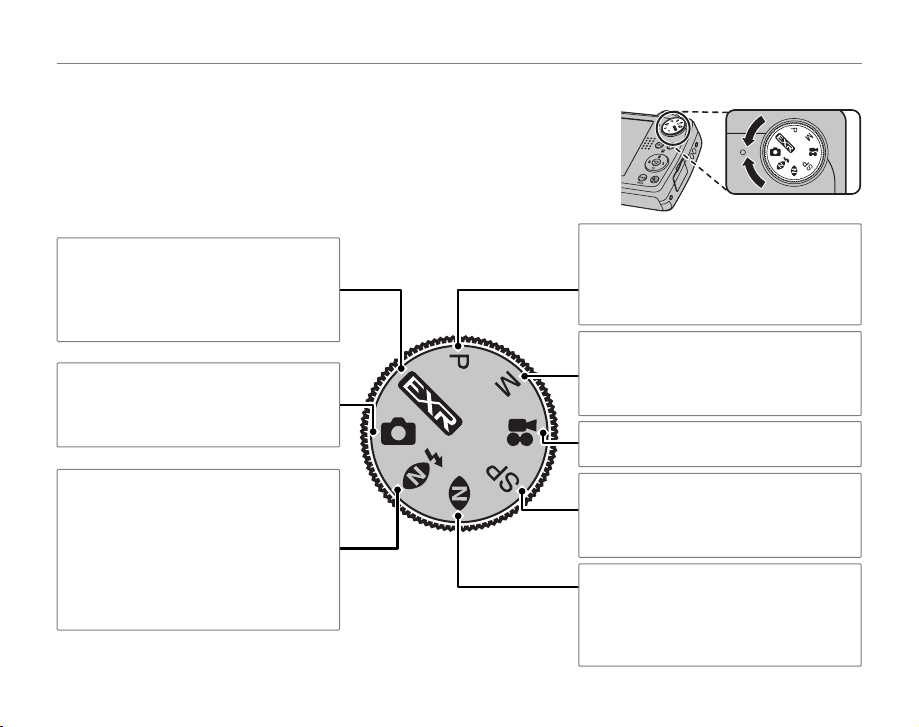
Диск режимов
Диск режимов
Чтобы выбрать режим съемки, совместите значок нужного
режима с меткой, расположенной рядом с диском режимов.
Введение
O: Улучшает чёткость, понижает
шум, увеличивает динамический
диапазон или автоматически
настраивает подходящие параметры
для сцены (стр. 32).
k (АВТО): Простой режим “наведи и
фотографируй” рекомендуется для
тех, кто впервые использует цифровые
фотокамеры (стр. 14).
A
(ЕСТ СВЕТ & K): Помогает обеспечить
хорошие результаты в условиях плохого
освещения. При каждом нажатии
кнопки затвора фотокамера делает два
снимка: один снимок без вспышки для
сохранения естественного освещения,
и сразу за ним – второй снимок со
вспышкой (стр. 34).
4
P (ПРОГРАММА AE):
управления установками фотокамеры за
исключением скорости затвора (стр. 39).
Выберите между программой автоматической
экспозиции и приоритетом
M (РУЧНОЙ): Выберите для полного
управления установками фотокамеры,
включая скорость затвора и диафрагму
(стр. 38).
A (ВИДЕО): Записывает короткие
видеофрагменты со звуком (стр. 47).
SP (ПРОГРАММЫ): Выберите программу,
подходящую для предмета или условий
съёмки и позвольте фотокамере
сделать остальное (стр. 35).
B (ЕСТ. СВЕТ): Позволяет снимать с
использованием естественного света
в помещении при слабом освещении
или в местах, где нельзя использовать
вспышку (стр. 35).
Выберите для полного
диафрагмы AE.
Page 13
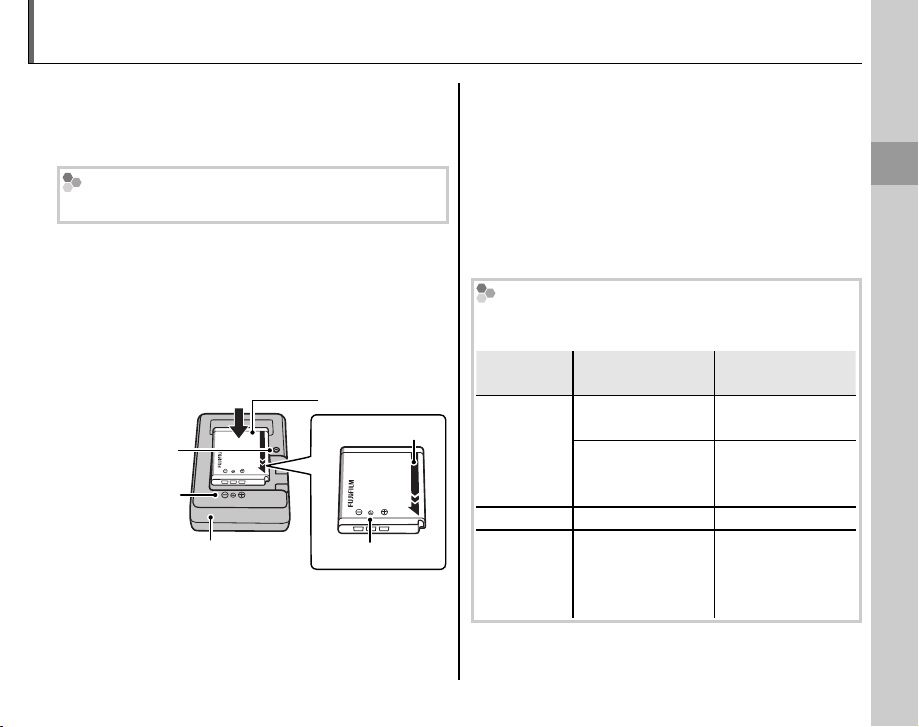
Зарядка батареи
Индикатор
зарядки
Уровень зарядки
батареи
Действие
Фотокамера поставляется с разряженной
батареей. Зарядите батарею перед началом
работы.
Батареи
Камера использует аккумуляторную батарею NP-50.
Установите батарею в зарядное
1
устройство.
Установите батарею в зарядное
устройство из комплекта поставки как
это показано на иллюстрации, проверив
ориентацию меток F B E.
Батарея
B
Eотметки
F
Стрелка
Индикатор
зарядки
FBE
отметки
Зарядное устройство
Вставьте зарядное устройство в розетку.
2
Вставьте зарядное устройство в розетку.
Загорится индикатор зарядки.
C Предупреждения
• Отсоединяйте зарядное устройство от
электросети, когда оно не используется.
• Удаляйте загрязнения с контактов батареи
мягкой сухой тканью. Невыполнение
данного требования может сделать зарядку
батареи невозможной.
• Время зарядки увеличивается при низких
температурах.
Индикатор зарядки
Индикатор зарядки показывает статус процесса
зарядки батареи:
Индикатор
зарядки
ОТКЛ
ВКЛ Зарядка батареи. —
Мигает
Зарядка батареи.
3
Извлеките батарею после её зарядки.
Уровень зарядки
батареи
Батарея
отсутствует.
Батарея
полностью
заряжена.
Неисправность
батареи.
Действие
Вставьте батарею.
Выньте батарею.
Отсоедините
зарядное
устройство и
выньте батарею.
Первые шаги
5
Page 14
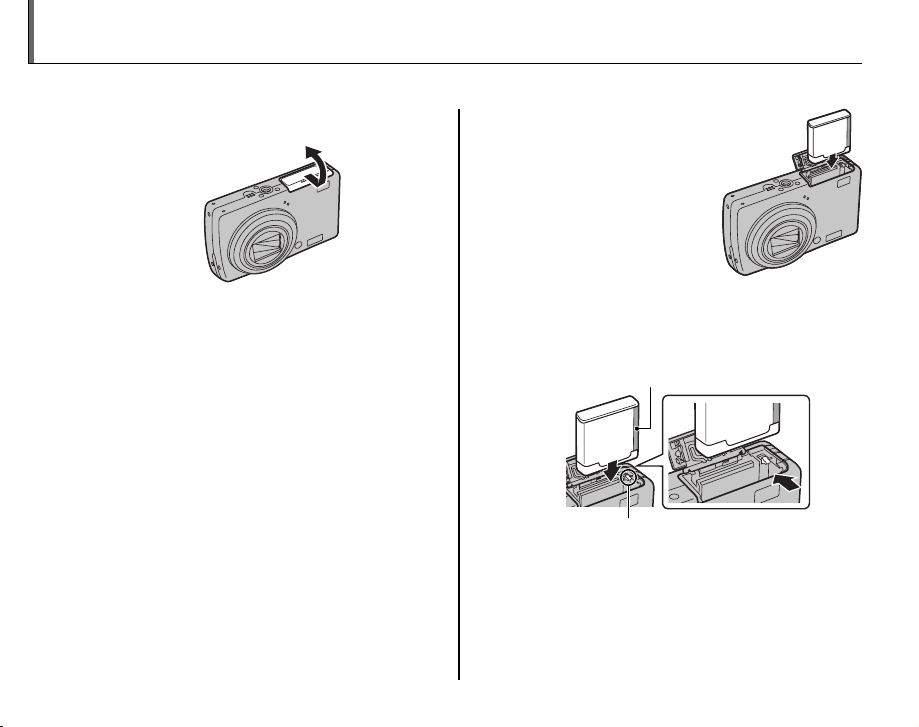
Установка батареи
После зарядки батареи вставьте её в фотокамеру согласно следующей инструкции.
Откройте крышку отсека батареи.
1
A Примечание
Перед тем, как открыть крышку отсека
батареи, убедитесь в том, что фотокамера
отключена.
C Предупреждения
• Не открывайте крышку отсека батареи при
включенной фотокамере. Невыполнение
данного требования может привести к
повреждению файлов изображений на карте
памяти.
• Не прилагайте чрезмерных усилий при
обращении с крышкой отсека батареи.
6
Вставьте батарею.
2
Установите батарею
контактами вниз,
совместив оранжевую
полоску на батарее с
оранжевым фиксатором
отсека батарей.
Опустите батарею в
камеру, придавливая
фиксатор отсека батарей к корпусу, как
показано ниже на рисунке. Убедитесь,
что батарея надежно зафиксирована.
Оранжевая полоска
Фиксатор отсека батареи
C Предупреждение
Установите батарею, соблюдая полярность.
НЕ прилагайте силу при вставлении
батареи и не пытайтесь вставить её
наоборот или обратной стороной. Батарея
легко опустится в отсек батарей, если она
вставляется без нарушения полярности.
Page 15
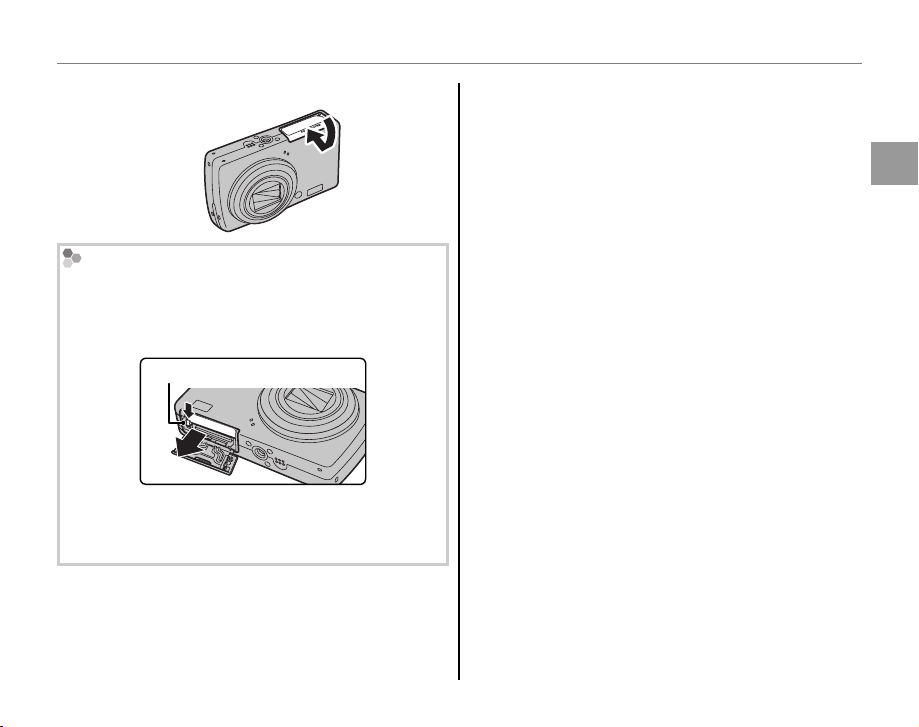
Установка батареи
Закройте крышку отсека батареи.
3
Извлечение батареи
После выключения фотокамеры откройте крышку
отсека батареи, прижмите фиксатор отсека
батареи вверх и извлеките батарею, как показано
на рисунке.
Фиксатор отсека батареи
C Предупреждение
Выключайте фотокамеру перед извлечением
батареи.
B Подсказки: Использование адаптера электросети
•
Фотокамера может работать от дополнительного
адаптера сети переменного тока с соединителем
постоянного тока (продается отдельно). Дальнейшую
информацию Вы можете прочитать в руководстве по
эксплуатации адаптера и соединителя.
• При подключении фотокамеры к питанию
через адаптер сети переменного тока и её
включении, на экране появятся инструкции
демонстрационного режима. При выборе этой
функции будет показано слайд-шоу. Для отмены
нажмите кнопку спуска затвора.
C Предупреждения
• Не наклеивайте наклейки и другие предметы на
батарею. Невыполнение данного требования
может привести к невозможности извлечения
батареи из фотокамеры.
• Не закорачивайте контакты батареи. Это может
привести к перегреву батареи.
• Используйте только те зарядные устройства,
которые предназначены для данной батареи.
Невыполнение данного требования может
привести к выходу устройства из строя.
• Не снимайте этикетку с батареи и не пытайтесь
снять внешний корпус.
• Батарея постепенно разряжается, если
фотокамера не используется. Заряжайте батарею
за один-два дня до начала работы.
Первые шаги
7
Page 16
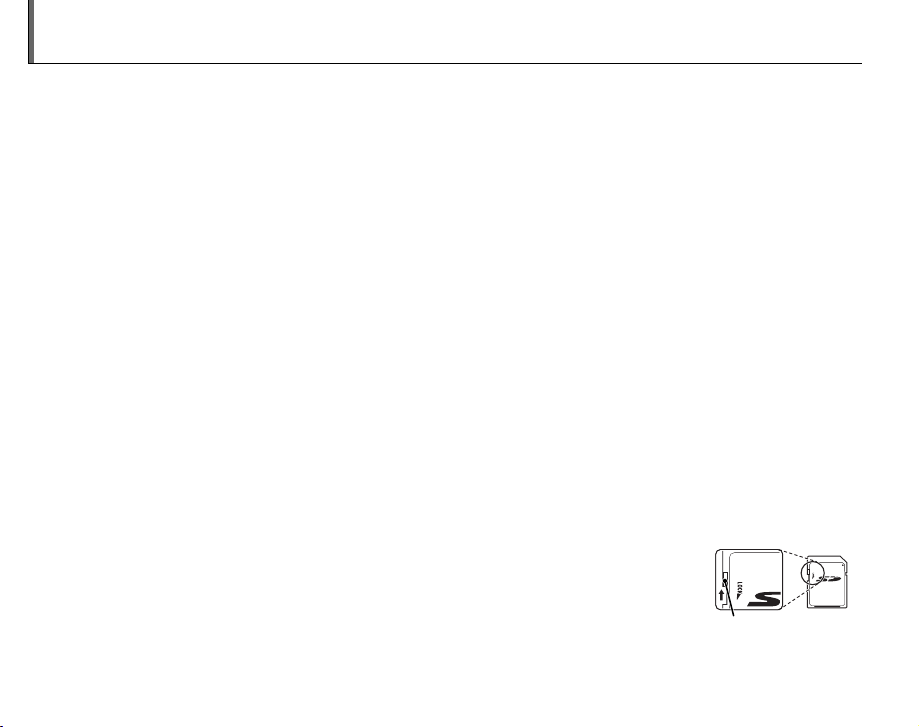
Установка карты памяти
■■ Совместимые карты памяти
Переключатель
защиты от записи
Хотя фотокамера может сохранять изображения на внутренней памяти, можно использовать
карты памяти SD (продаются отдельно) для сохранения дополнительных изображений.
Если карта памяти не вставлена, на дисплее отображается значок d, и для записи и просмотра
фотографий используется внутренняя память. Учтите, что при поломке фотокамеры внутренняя
память может быть повреждена, поэтому фотографии из внутренней памяти необходимо
периодически переносить на жесткий диск компьютера или съемный носитель, например,
диск CD или DVD. Фотографии из внутренней памяти также можно скопировать на карту
памяти (смотрите стр. 81). Чтобы не переполнять внутреннюю память, не забывайте удалять
фотографии, если они уже не нужны.
Когда карта памяти вставлена, как описано ниже, то для записи и просмотра снимков будет
использоваться эта карта.
Совместимые карты памяти
Карты памяти SanDisk SD и SDHC были проверены и подходят для использования в фотокамере.
Полный список подходящих карт памяти можно посмотреть на сайте http://www.fujifilm.com/
products/digital_cameras/index.html. Работа фотокамеры с другими картами памяти не
гарантируется. С этой фотокамерой не удастся использовать карты MultiMediaCard (MMC) и xD-
Picture Card.
C Предупреждение
Карты памяти SD можно защитить от записи, что делает невозможным
форматирование этих карт, запись на них и удаление изображений. Перед тем, как
вставить карту памяти SD, сдвиньте переключатель защиты от записи в положение
снятия защиты.
Переключатель
защиты от записи
8
Page 17
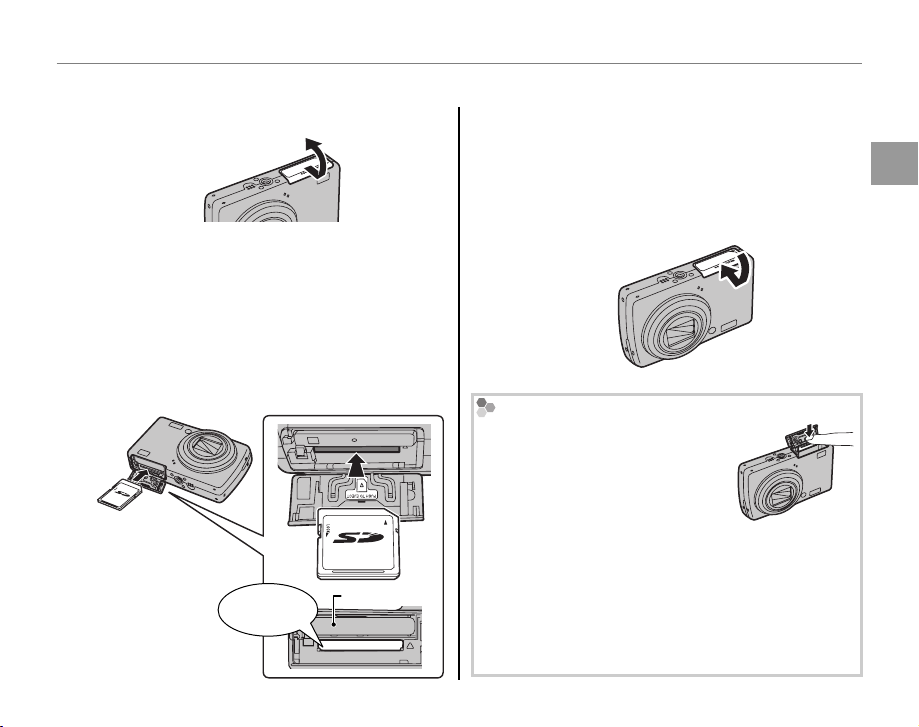
■■ Установка карты памяти
Установка карты памяти
Откройте крышку отсека батареи.
1
A Примечание
Перед тем, как открыть крышку отсека батареи,
убедитесь в том, что фотокамера отключена.
Вставьте карту памяти.
2
Возьмите карту памяти, как показано ниже,
и полностью вставьте её в отверстие.
Нажмите до конца, чтобы карта памяти
встала на место.
Щелчок
Батарея
Установка карты памяти
C Предупреждение
Следите за тем, чтобы карта вставлялась
правильно; не вставляйте её под углом и не
прилагайте усилий.
Закройте крышку отсека батареи.
3
Извлечение карт памяти
Проверьте, чтобы фотокамера
была выключена, нажмите на
карту памяти и медленно её
отпустите. Теперь карту можно
вынуть вручную.
C Предупреждения
• Карта памяти может выскочить из отверстия,
если Вы уберете палец сразу после нажатия.
• Карты памяти могут быть теплыми после
извлечения их из фотокамеры. Это нормальное
явление, не означающее неисправности.
Первые шаги
9
Page 18
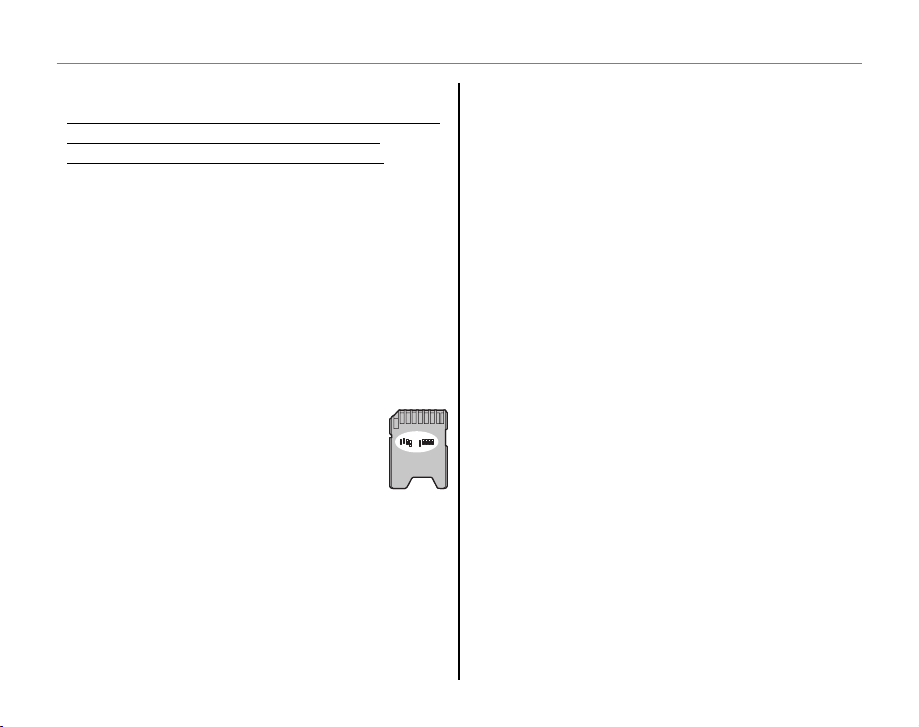
Установка карты памяти
C Предупреждения
• Не выкл ючайте питание фотокамеры и не вынимайте
карту памяти в ходе форматирова ния карты
или при передаче или удалении да нных с карты.
Несоблюдение этих мер предосторожности
может привести к повреждению карты памяти.
• Перед использованием карт памяти SD их
необходимо форматировать, а также повторно
форматировать все карты памяти после
использования их на компьютере или другом
устройстве. Для получения информации о
форматировании карт памяти смотрите стр. 89.
• Карты памяти имеют небольшие размеры и их
легко можно проглотить; держите их подальше
от детей. Если ребенок проглотил карту памяти,
немедленно вызовите врача.
• Не используйте мини-SD или микро-SD
переходники, открывающие тыльную
сторону карты памяти. Несоблюдение
этой меры предосторожности может
привести к повреждению или поломке.
Переходники, имеющие большие или меньшие
размеры, чем стандартный размер карты SD могут
иметь проблемы при извлечении; если карта не
извлекается, отнесите фотокамеру
авторизованному сервисному представителю. Не
вынимайте карту памяти с усилием.
• Не наклеивайте на карты памяти этикетки.
Отслоение этикетки может привести к
повреждению карты памяти.
• Запись видеофрагментов может прерываться при
использовании некоторых типов карт памяти SD.
• Данные во внутренней памяти могут быть
удалены или повреждены во время ремонта
фотокамеры. Пожалуйста, имейте в виду, что
лицо, производящее ремонт фотокамеры, может
просматривать фотографии из внутренней
памяти.
• При форматировании карты памяти или
внутренней памяти создается папка, в
которой сохраняются фотографии. Не
переименовывайте и не удаляйте эту папку
и не используйте компьютер или другое
устройство для удаления или изменения имен
файлов изображений. Всегда используйте
фотокамеру для удаления изображений с карт
памяти и внутренней памяти; перед тем, как
редактировать файлы или изменять их названия,
скопируйте их на компьютер и редактируйте
или переименовывайте копии, а не оригиналы
фотографий.
10
Page 19
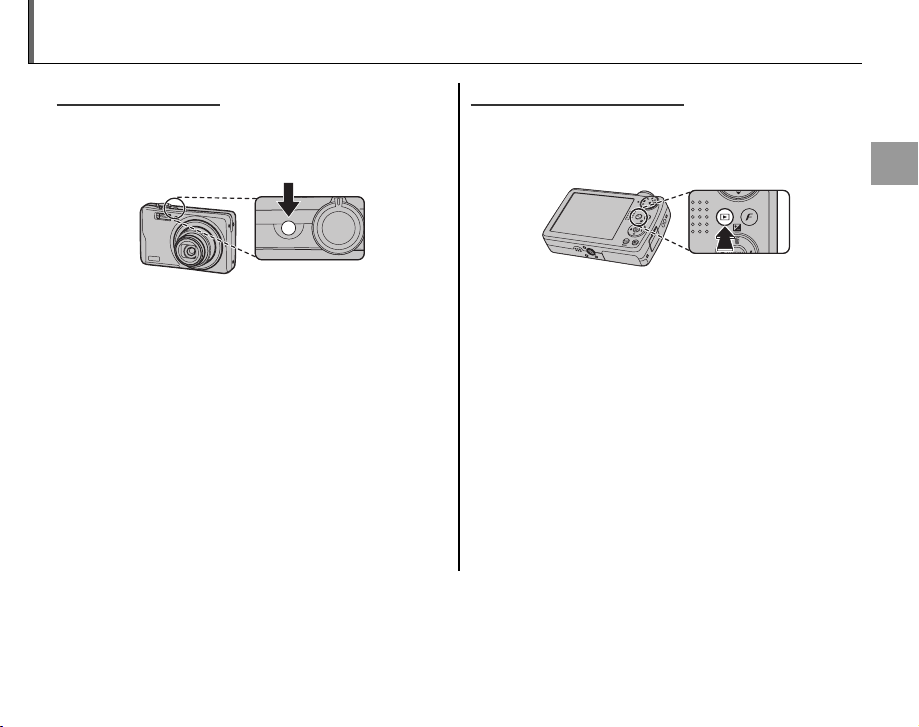
Включение и выключение фотокамеры
Режим съемки
Режим просмотра
Режим съемки
Нажмите кнопку n, чтобы включить
фотокамеру. Выдвинется объектив, и
откроется шторка объектива.
Нажмите кнопку n, чтобы выключить
фотокамеру.
B Подсказка: Переключение в режим просмотра
Нажмите кнопку D примерно одну секунду, чтобы
включить просмотр. Наполовину нажмите кнопку
затвора, чтобы вернуться в режим съемки.
C Предупреждения
•
Принудительное удержание объектива во время
выдвижения может привести к повреждению изделия.
• Отпечатки пальцев или другие загрязнения
на объективе влияют на качество фотографий.
Держите объектив чистым.
• Кнопка n не полностью отключает
фотокамеру от источника питания.
B Подсказка: Автоматическое выключение
Фотокамера выключится автоматически, если не будет произведена никакая операция в течение времени,
установленного в меню o АВТО ВЫКЛ. (стр. 91). Чтобы включить фотокамеру нажмите кнопку n
или нажмите кнопку D примерно на одну секунду.
Режим просмотра
Чтобы включить камеру и начать просмотр,
нажмите кнопку D примерно на одну
секунду.
Нажмите кнопку n, чтобы выключить
фотокамеру.
B Подсказка: Переключение в режим с ъемки
Чтобы выйти из режима съёмки, нажмите кнопку
затвора наполовину. Нажмите кнопку D для
возврата в режим просмотра.
Первые шаги
11
Page 20

Основные установки
Когда фотокамера включается в первый раз, на дисплее появляется окно выбора языка.
Задайте начальные установки фотокамеры, как описано ниже (чтобы получить информацию об
изменении установки часов и языка, смотрите страницу 85).
Выберите язык.
1
1.1
1.2 Нажмите MENU/OK.
12
START MENU
ENGLISH
FRANCAIS
DEUTSCH
ESPAÑOL
PORTUGUÊS
SET NO
Нажимайте селекторную
кнопку вверх, вниз, влево или
вправо для выбора языка.
Установите дату и время.
2
ДАТА / ВРЕМЯ НЕ ВЫСТАВЛЕНО
ГГ. MM. ДД
ВЫБРАТЬ ОТМЕНА
2.1
Нажимайте селекторную
кнопку влево или вправо
для выбора года, месяца, дня,
часа или минуты и нажимайте вверх
или вниз, чтобы их изменить. Чтобы
изменить порядок просмотра года,
месяца и дня, выберите формат даты и
нажмите селекторную кнопку вверх или
вниз.
2.2 Нажмите MENU/OK.
2011
2010
2009
2008
2007
1. 1 12
:
00
ДП
Page 21
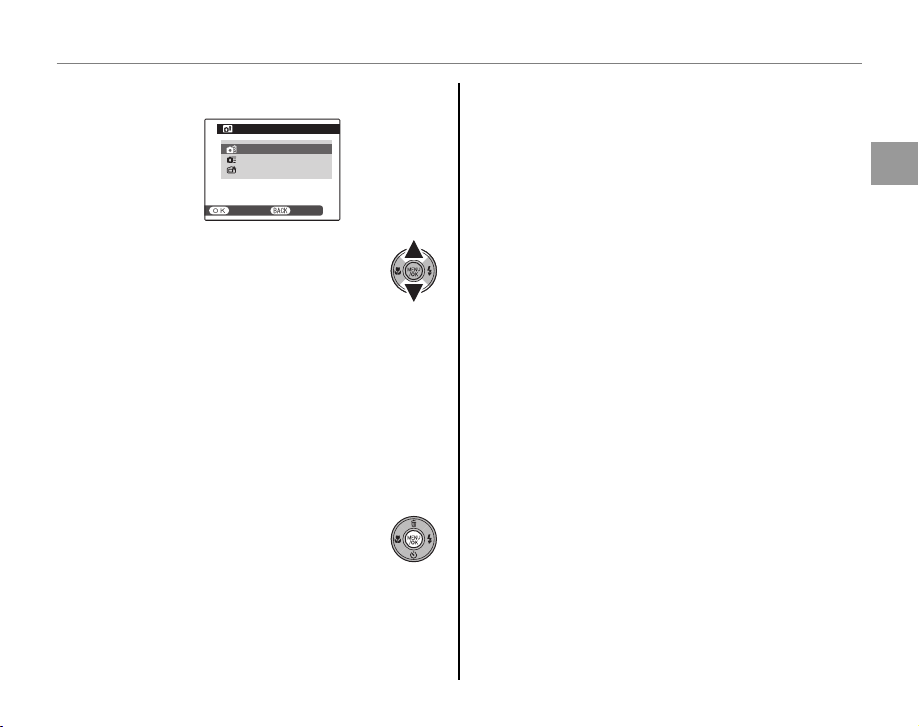
Основные установки
Выберите опции управления питанием.
3
РЕЖИМЫ ПИТАНИЯ
ЭКОНОМ. РЕЖИМ
БЫСТРЫЙ AF
ЯРКИЙ LCD
Экономия энергии батареи
для длит. работы камеры
ВЫБРАТЬ ОТМЕНА
3.1 Нажимайте селекторную
кнопку вверх или вниз для
выбора одной из следующих
опций:
• v ЭКОНОМ. РЕЖИМ: Экономит заряд
батареи.
• w БЫСТРЫЙ AF: Уменьшает время
фокусировки, что позволяет быстро
срабатывать затвору.
• x ЯРКИЙ LCD: Выберите эту опцию,
чтобы увеличить яркость дисплея.
3.2 Нажмите MENU/OK.
B Подсказка: Часы фотокамеры
Если батарея вынимается на длительный период
времени, установка часов фотокамеры будет
сброшена, и при включении фотокамеры на
дисплее появится окно выбора языка. Если батарея
оставляется в фотокамере, или блок питания
переменного тока был подключен примерно на
4 дня, то батарею можно вынуть примерно на 7
дней без сброса часов, выбора языка и режимов
питания.
Первые шаги
13
Page 22
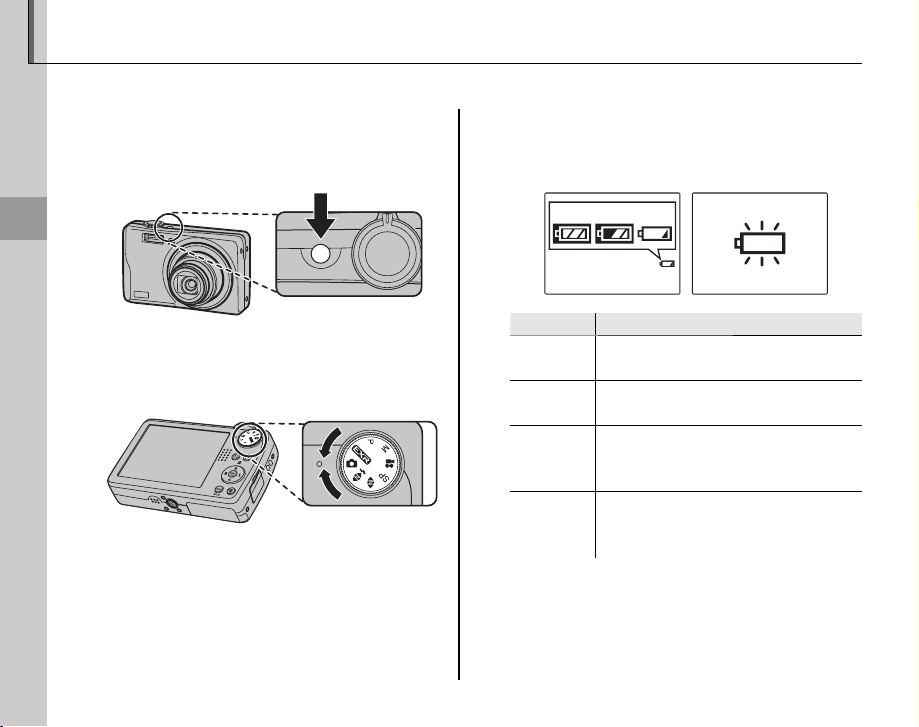
Фотографирование в k режиме АВТО
Индикатор
Описание
В этом разделе описывается фотографирование в k режиме АВТО.
Включите фотокамеру.
1
Нажмите кнопку n, чтобы включить
фотокамеру.
Основные функции фотосъемки и просмотра кадров
Выберите k Режим.
2
Поверните диск режимов в положение
k.
14
Проверьте уровень заряда батареи.
3
Проверьте уровень заряда батареи на
дисплее.
qwe
Индикатор
Q
(белый)
P
(белый)
O
(красный)
N
(мига ющий
красный)
Батарея частично разряжена.
Батарея разряжена более, чем
наполовину.
Батарея сильно разряжена.
Зарядите батарею как можно
быстрее.
Батарея полностью разряжена.
Выключите фотокамеру и
зарядите батарею.
r
Описание
Page 23
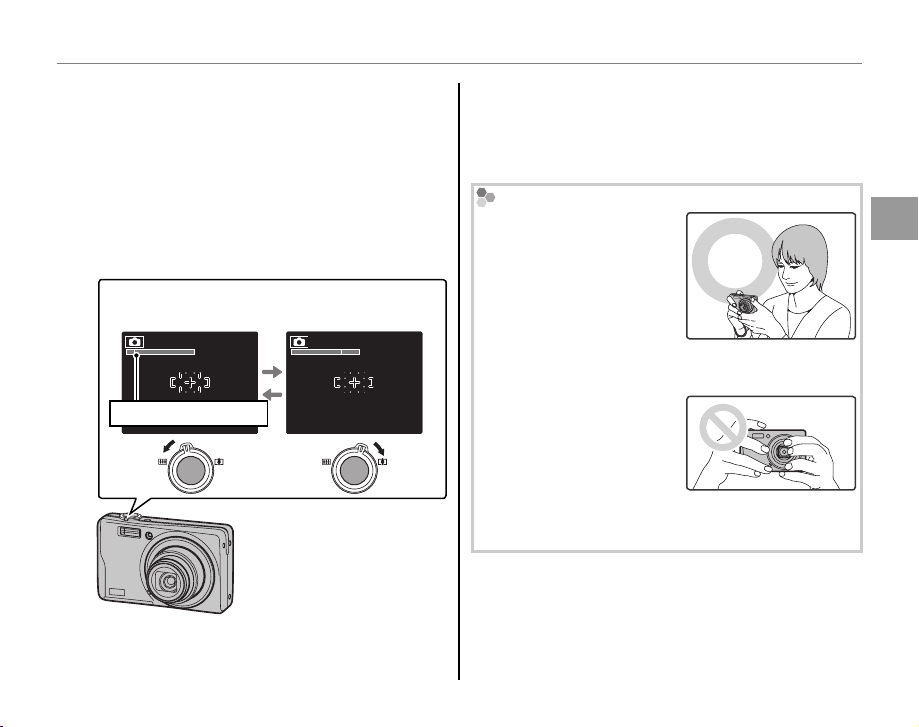
Фотографирование в k режиме АВТО
Поместите изображение в рамку
4
фокусировки.
Поместите основной объект в рамку
фокусировки и воспользуйтесь
регулировкой зума, чтобы изображение
попало в рамку на дисплее.
Скорость зума можно регулировать,
меняя положение регулятора зума.
Выберите B для
уменьшения масштаба
Индикатор масштаба
Выберите A для
увеличения масштаба
По умолчанию
фотокамера использует
только оптический зум.
При желании цифровой
зум (стр. 92) может
использоваться для
большего увеличения.
B Подсказка: Блокировка фокуса
Воспользуйтесь блокировкой фокуса (стр. 22)
для фокусировки на объектах, находящихся за
пределами рамки фокусировки.
Как держать фотокамеру
Держите фотокамеру
крепко обеими руками,
поместив локти на
ширину плеч. Сотрясение
или нестабильность
положения рук может
привести к смазыванию
снимка.
Чтобы фотографии
были в фокусе и не
были слишком темными
(недоэкспонированными),
держите пальцы и другие
предметы подальше от
объектива и вспышки.
Основные функции фотосъемки и просмотра кадров
15
Page 24
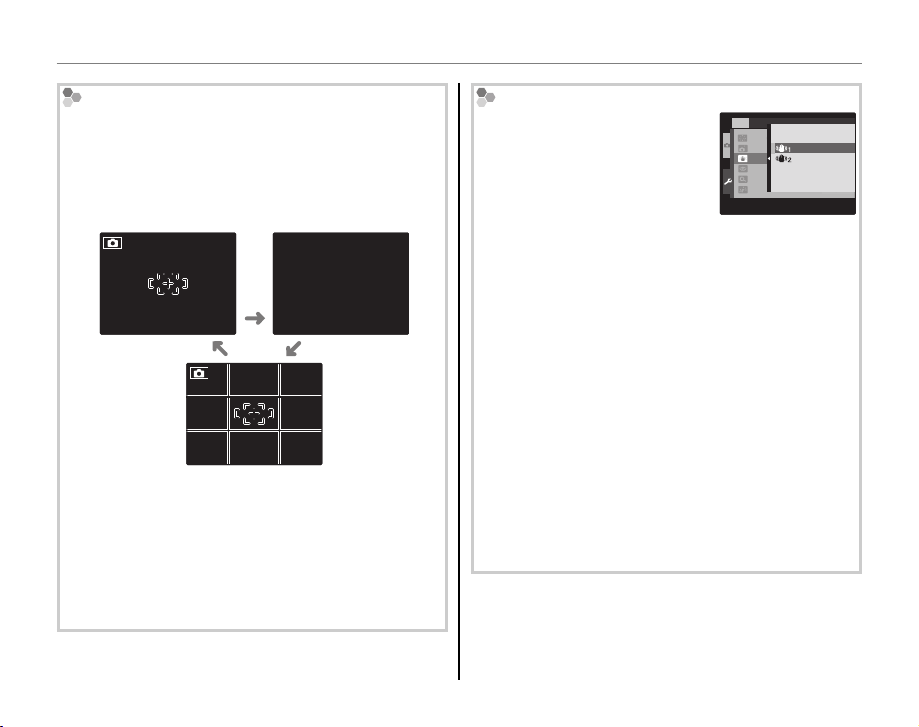
Фотографирование в k режиме АВТО
Помощник наведения кадра и окно помощи после
съёмки
В режиме съемки с помощью кнопки DISP/BACK
выберите формат дисплея при съемке. Формат
будет меняться при каждом нажатии кнопки
DISP/BACK.
ИНФОРМАЦИЯ
ВКЛЮЧЕНА
ИНФОРМАЦИЯ
ВЫКЛЮЧЕНА
ПОМЕЩЕИЕ
В КАДР
• Помещение в кадр:
Используя эту функцию,
поместите основной объект на пересечении двух
линий или совместите одну из горизонтальных
линий с линией горизонта. Воспользуйтесь
блокировкой фокуса (стр. 22), чтобы сфокусировать
на предмете, который будет находиться не в
центре рамки конечной фотографии.
Предотвращение размытости снимков.
При слабом освещении
объекта смазанность
изображения, вызванную
дрожанием фотокамеры,
ПАРАМЕТРЫ
ЯРКОСТЬ LCD
АВТО ВЫКЛ.
РЕЖ.СТАБИЛИЗАЦИИ
УДАЛ.ЭФ.КРАСН.ГЛАЗ
OFF
ЦИФРОВОЙ ЗУМ
ПОДСВЕТКА AF
3
2
НЕПРЕРЫВНЫЙ
ПРИ СЪЕМКЕ
ON
OFF
ON
можно уменьшить,
включив Z РЕЖ.
СТАБИЛИЗАЦИИ. Значения
k НЕПРЕРЫВНЫЙ,
l ПРИ СЪЕМКЕ или
OFF можно задать в меню
настройки (стр. 87).
B Подсказка
Если фотокамера установлена на штативе,
рекомендуется установить для параметра
Z РЕЖ.СТАБИЛИЗАЦИИ значение OFF.
A Примечание
При включенной стабилизации чувствительность
увеличивается. Имейте в виду, что размытость
всё же может иметь место в зависимости от
сцены или условий съёмки.
/4
16
Page 25
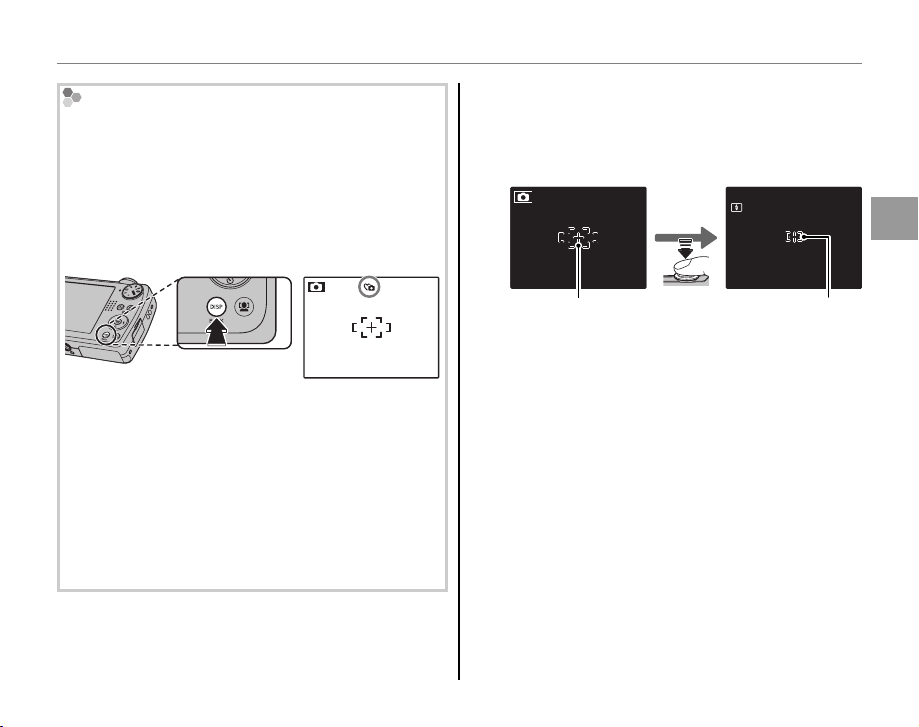
Фотографирование в k режиме АВТО
250
F
3.3
( Бесшумный режим
В ситуациях, когда издаваемые фотокамерой
звуки или излучаемый свет могут мешать,
нажимайте кнопку DISP/BACK до тех пор, пока
на дисплее не появится ( (имейте в виду,
что бесшумный режим недоступен во время
просмотра видеофрагментов или голосовых
меток).
Динамик, вспышка и вспомогательная подсветка
AF/лампа таймера выключаются, и яркость
вспышки, а также громкость отрегулировать
нельзя (имейте в виду, что вспышка будет
продолжать гореть, если включен A режим).
Для восстановления нормальной работы,
нажмите кнопку DISP/BACK, чтобы иконка (
исчезла. Бесшумный режим можно также задать в
меню настройки (стр. 87).
Фокус.
5
Наполовину нажмите кнопку затвора,
чтобы сфокусироваться на основном
объекте в рамке фокусировки.
Нажмите
наполовину
250
F
3.3
Рамка
фокусировки
Фотокамера выбирает
уменьшенную рамку
фокусировки и
фокусируется на объекте
A Примечание
Фокусировка фотокамеры может
сопровождаться звуком перемещения элементов
объектива. Это - нормальное явление.
Если фотокамера сможет произвести
фокусировку,
она подаст двойной звуковой
сигнал, а индикатор загорится зеленым цветом.
Если фотокамера не сможет сфокусироваться, то
рамка фокусировки станет красной, R
появится на дисплее, а индикатор замигает
зелёным цветом. Поменяйте композицию или
воспользуйтесь блокировкой фокуса (стр. 22).
Основные функции фотосъемки и просмотра кадров
17
Page 26
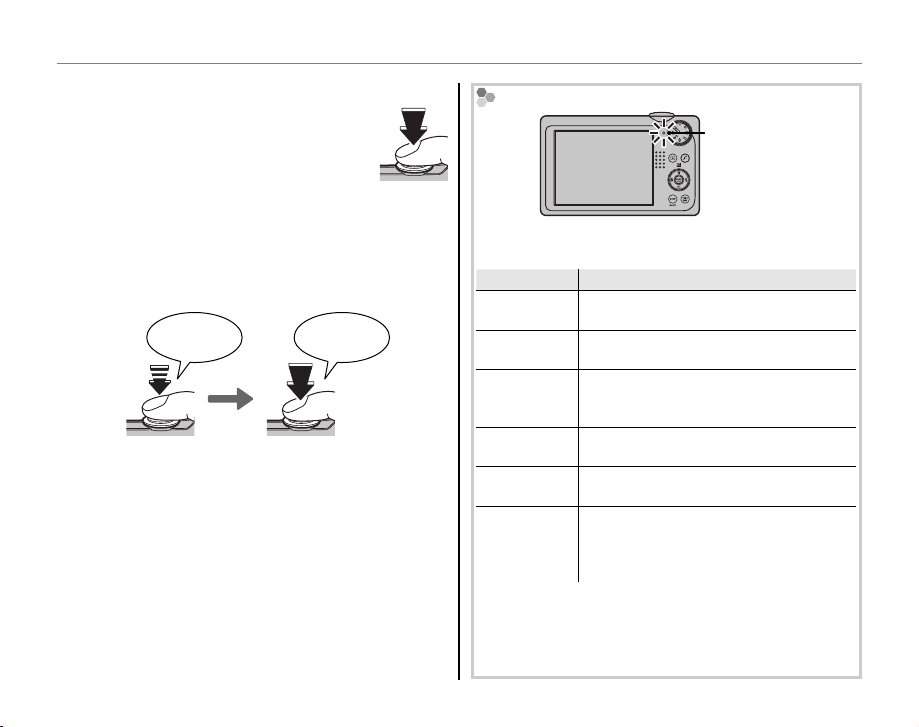
Фотографирование в k режиме АВТО
Индикато р
Состоян ие фотокамеры
Произведите съёмку.
6
Чтобы сделать снимок, плавно
нажмите кнопку затвора до
конца.
B Подсказка: Кнопка затвора
Кнопка затвора имеет два положения. Нажатие
кнопки затвора наполовину (q) устанавливает
фокус и диафрагму; для съёмки нажмите кнопку
затвора до конца (w).
Двойной
сигнал
Щелчок
qw
Нажмите
наполовину
Нажмите
до конца
A Примечание
Если предмет плохо освещен, во время съемки
может сработать вспышка. Для получения
подробной информации об использовании
вспышки при плохом освещении смотрите
страницу 28.
18
Индикатор
Индикатор
Индикатор отображает состояние фотокамеры
следующим образом:
Индикатор
Горит зеленым
цветом
Мигает зеленым
цветом
Мигает зеленым
и оранжевым
цветом
Горит оранжевым
цветом
Мигает оранжевым
цветом
Мигает
красным
цветом
Блокировка фокуса.
Предупреждение размытости, фокуса или
диафрагмы. Можно производить съемку.
Записываются фотографии. Можно
сделать дополнительные снимки.
Записываются фотографии. В настоящее
время нельзя делать дополнительные снимки.
Заряжается вспышка; Вспышка не
сработает при фотографировании.
Ошибка объектива или памяти (заполнена
или не отформатирована внутренняя память
или карта памяти, ошибка форматирования
или другая ошибка памяти).
Состояние фотокамеры
B Подсказка: Предупреждения
На дисплее появляется предупреждающая
информация. Смотрите страницы 104–107 для
получения более подробной информации.
Page 27
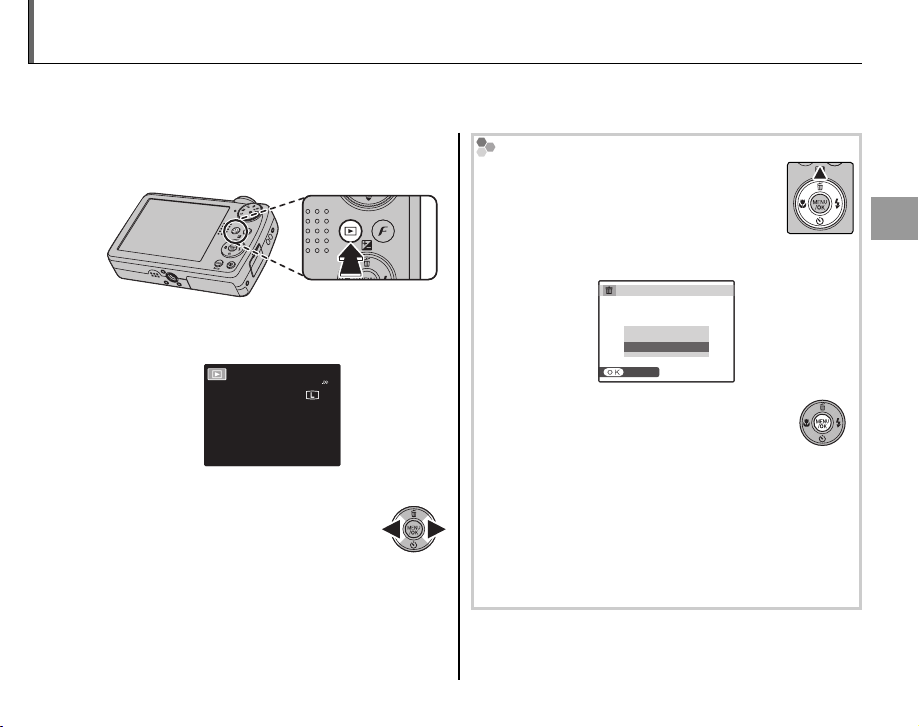
Просмотр фотографий
12/ 31 /2050
10: 00
ДП
1/250
F
3.3
100-0001
400
4:3
N
Снятые фотографии можно просматривать на дисплее. При съемке важных фотографий сначала
сделайте пробный снимок и проверьте результат.
Нажмите кнопку D примерно на одну
1
секунду.
На дисплее появится последняя
сделанная фотография.
100-0001
400
4:3
12/ 31 /2050
10: 00
1/250
Просмотр других фотографий.
2
Нажмите селекторную кнопку
ДП
F
3.3
вправо, чтобы просмотреть
фотографии в порядке их
съемки, или влево, чтобы просмотреть их
в обратном порядке.
Нажмите кнопку затвора, чтобы перейти
в режим съемки.
Удаление фотографий
Чтобы удалить показываемую
на дисплее на данный момент
фотографию, нажмите селекторную
кнопку вверх (
диалоговое окно.
N
I). Появится следующее
СТЕРЕТЬ?
ДА
ОТМЕНА
ВЫБРАТЬ
Основные функции фотосъемки и просмотра кадров
Чтобы удалить фотографию, нажмите
селекторную кнопку влево, чтобы
выделить ДА, и нажмите MENU/OK. Для
выхода из этого режима без удаления
фотографии выделите ОТМЕНА и
нажмите MENU/OK.
B Подсказка: Меню просмотра кадров
Фотографии также можно удалять из меню
просмотра кадров (стр. 45).
19
Page 28

B Интеллектуальная функция обнаружения лица
Интеллектуальная функция обнаружения лица позволяет фотокамере автоматически находить человеческие
лица и устанавливать фокус и экспозицию по лицу в любом месте кадра, что полезно при съемке портретов.
Выбирайте эту функцию для групповых портретов (при вертикальном или горизонтальном расположении
рамки кадра), чтобы камера не фокусировалась на заднем плане. Интеллектуальная функция обнаружения
лица также позволяет устранять эффект красных глаз, вызываемый вспышкой.
Включите интеллектуальную функцию
1
обнаружения лица.
Нажмите кнопку B, чтобы включить
Более подробно о фотосъемке
20
интеллектуальную функцию обнаружения
лица. Выбранное значение будет
меняться при каждом нажатии кнопки B.
A Примечание
Для удаления эффекта красных глаз выберите
значение ВКЛ для параметра a УД АЛ.
ЭФ.КРАСН.ГЛАЗ в меню настройки (стр. 87).
Поместите изображение в рамку
2
фокусировки.
Если лицо распознается,
оно будет помечено
зеленой рамкой. Если
в кадре находятся
несколько лиц, то
фотокамера выберет
ближайшее к центру лицо; другие лица
будут обозначены белыми границами.
Фокус.
3
Нажмите кнопку затвора
наполовину для установки
фокуса по объекту в зеленой
рамке. Имейте в виду, что при
некоторых режимах съёмки экспозиция
настроена на выбранный режим и
не может быть оптимирована для
выбранного предмета.
Зеленая рамкаЗеленая рамка
Page 29
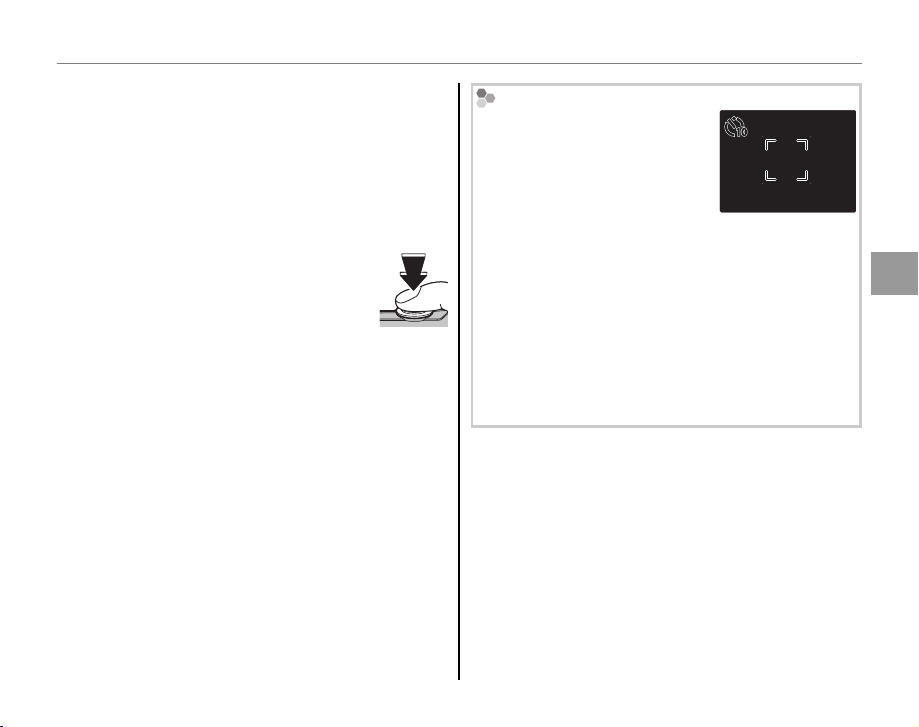
77
B Интеллектуальная функция обнаружения лица
C Предупреждение
Если при нажатии кнопки затвора наполовину
лицо не определяется (стр. 99), то фотокамера
сфокусируется на предмете, расположенном
по центру дисплея, и эффект красных глаз не
будет удален.
Съёмка.
4
Чтобы сделать снимок, нажмите
кнопку затвора до конца.
C Предупреждение
Если объект двигается во время нажатия
кнопки спуска затвора, то в момент съемки
лицо может не попасть в зону, обозначенную
зеленой рамкой.
B Подсказка: Удаление эффекта красных глаз
Выберите BКЛ для опции R СОХР.ОРИГ.
КАДРА в меню установки параметров (стр.
86) для сохранения необработанных копий
снимков, сделанных с использованием
функции удаления эффекта красных глаз.
Интеллектуальная функция обнаружения лица
Интеллектуальная
функция обнаружения
лица рекомендуется при
использовании таймера
автоспуска для съёмки
групповых портретов и
автопортретов (стр. 30).
Если фотография снимается, когда на дисплее
показана функция обнаружения лица, то
фотокамера может автоматически выбрать лица
для удаления эффекта красных глаз (стр. 77), для
увеличения во время просмотра кадров (стр. 42),
для слайд-шоу (стр. 75), для печати (стр. 51), для
кадрирования (стр. 80).
7
Более подробно о фотосъемке
21
Page 30
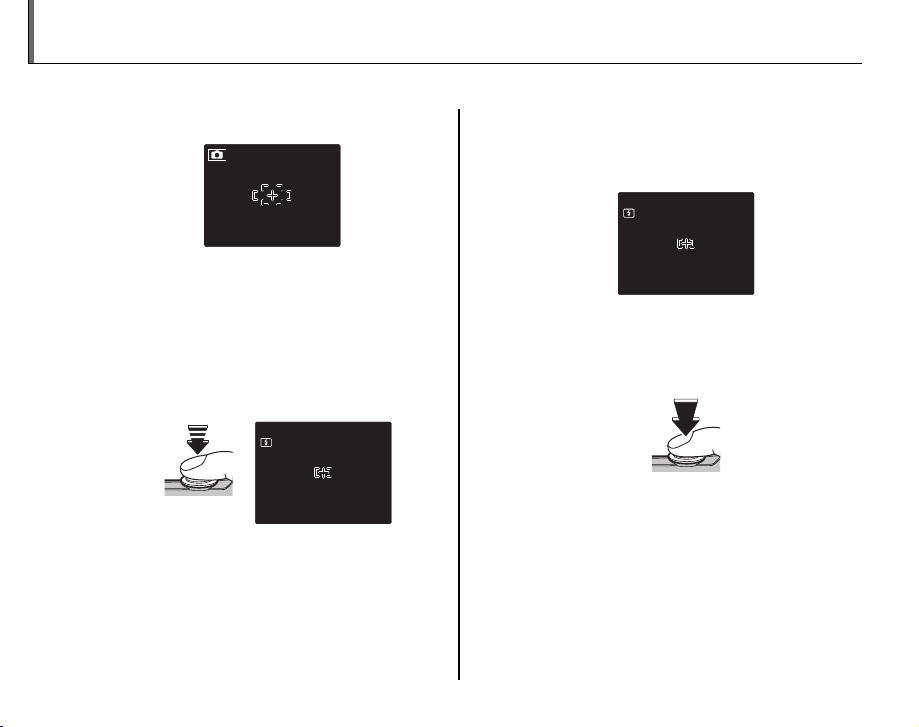
Блокировка фокуса
250
F
3.3
250
F
3.3
Предназначена для композиции снимков, на которых объект расположен не по центру:
Установите объект в рамку кадра.
1
Изменение композиции кадра.
3
Удерживая кнопку затвора нажатой
наполовину, измените композицию кадра.
Фокус.
2
Нажмите кнопку затвора наполовину
для установки фокуса и экспозиции.
Фокус и экспозиция будут оставаться
заблокированными, пока кнопка затвора
Съёмка.
4
Нажмите кнопку затвора до конца, чтобы
произвести съемку.
250
F
3.3
нажата наполовину (блокировка AF/AE).
Нажмите
Нажмите
наполовину
250
F
3.3
до конца
При необходимости повторите шаги 1 и
2 для повторной установки фокуса перед
съемкой.
22
Page 31

Блокировка фокуса
Автофокус
Несмотря на наличие высокоточной системы автофокусировки, фотокамера может не сфокусироваться
на перечисленных ниже объектах. Если фотокамера не может сфокусироваться с помощью функции
автофокуса, воспользуйтесь блокировкой фокуса (стр. 22) для фокусирования на другом предмете,
находящемся на таком же расстоянии, и поменяйте композицию фотографии.
• Сильно отражающие предметы, такие как зеркала или кузова автомобилей.
• Быстродвижущиеся объекты.
• Объекты, фотографируемые через окно или другой отражающий объект.
• Темные объекты и материалы, которые не отражают, а поглощают свет, например, волосы или мех.
• Нестабильные объекты, такие как дым или пламя.
• Объекты, слабо контрастирующие с фоном (например, одежда того же цвета, что и фон).
• Объекты, расположенные спереди или сзади высококонтрастного объекта, который также находится в
рамке кадра (например, объект, снимаемый на фоне высококонтрастных элементов).
Более подробно о фотосъемке
23
Page 32

Блокировка фокуса
Лампа подсветки автофок уса
Если объект съемки плохо освещен, то после нажатия наполовину кнопки спуска затвора загорается
лампа подсветки автофокуса, которая облегчает фокусировку.
Подсветка
автофокуса
A Примечания
• Не светите лампой подсветки автофокуса в глаза снимаемого человека. Сведения об отключении
лампы подсветки автофокуса приведены на стр. 87.
• В некоторых случаях фотокамера не может сфокусироваться с помощью лампы подсветки автофокуса.
Если фотокамера не может сфокусироваться в режиме макросъемки (стр. 27), попробуйте увеличить
расстояние до объекта.
• Вспомогательная подсветка АФ недоступна в бесшумном режиме.
24
Page 33

5 Коррекция экспозиции
Пользуйтесь коррекцией экспозиции при съемке очень ярких, очень темных или
высококонтрастных предметов.
Нажмите селекторную кнопку вверх
1
(5).
Появится индикатор экспозиции.
A
ИЗМЕНИТЬ
Выберите величину.
2
Нажмите селекторную кнопку Эффект
будет видно на дисплее.
Выберите положительные
(+) величины для
увеличения экспозиции
Выберите отрицательные
(–) величины для
уменьшения экспозиции
Возврат в режим съемки.
3
Нажмите MENU/OK для возврата в
режим съемки.
Съёмка.
4
A Примечание
0
F
3. 3
Появляется иконка 5 и индикатор экспозиции,
если установка отлична от ±0. Коррекция
экспозиции не сбрасывается при выключении
фотокамеры; для восстановления нормальной
величины экспозиции выберите значение ±0.
Более подробно о фотосъемке
25
Page 34

5 Коррекция экспозиции
Выбор величины коррекции экспозиции
• Объекты, освещённые сзади: выберите величину от +
2
/
3 EV до +1
2
/
3 EV (объяснение
термина “EV” смотрите в Глоссарии на странице 108)
• Oбъекты с высоким коэффициентом отражения или очень яркие сцены (например,
заснеженные поля): +1 EV
• Для сцен, в основном содержащих небо: +1 EV
• Объекты в объек тиве прожектора (особенно при фотографировании на тёмном фоне): –
2
• Объекты с низким коэффициентом отражения (сосны или деревья с тёмной листвой): –
/
3 EV
2
/
3 EV
26
Page 35

L Съемка с близкого расстояния (режим макросъемки)
Для съёмки с близкого расстояния нажмите селекторную кнопку влево (L). Выбор изменяется
при каждом нажатии селекторной кнопки.
OFF
МАКРОСЪЕМКА
При включенном режиме макросъёмки фотокамера фокусируется на объектах, расположенных
рядом с центром кадра. Воспользуйтесь регулятором зума для компоновки фотографий.
Чтобы выйти из режима макросъемки, нажмите селекторную кнопку влево (L) и выберите
значение OFF. Режим макросъемки также можно отменить, выключив фотокамеру или выбрав
другой режим съемки.
A Примечания
• Рекомендуется использование штатива, чтобы предотвратить размытость из-за того, что фотокамера
трясется.
• На очень близком расстоянии, вспышка возможно не сможет осветить весь предмет. Увеличьте
расстояние до предмета и попробуйте ещё раз.
Более подробно о фотосъемке
27
Page 36

K
Режим
Описание
Использование вспышки (Усовершенствованная интеллектуальная вспышка)
Если используется вспышка, система усовершенствованной интеллектуальной вспышки
фотокамеры выполняет постоянный анализ сцены, учитывая при этом такие факторы как яркость
объекта съемки, его положение в кадре и расстояние от фотокамеры. Сила и чувствительность
вспышки регулируется для обеспечения правильной экспозиции основного объекта, сохраняя
эффекты фонового освещения, даже в условиях недостаточного освещения в помещениях.
Используйте вспышку при плохом освещении, например, при съемках ночью или в помещении, где
освещение недостаточно.
Выберите режим работы со вспышкой.
1
Нажмите селекторную кнопку вправо (K). Режим работы со
вспышкой изменяется при каждом нажатии селекторной кнопки; в
режимах работы кроме режима 4, текущий режим указывается
иконкой на дисплее. Выберите одну из следующих опций:
28
Режим
4
(АВТОМАТИЧЕСКАЯ
ВСПЫШКА)
K (ПРИНУД. ВСПЫШКА)
W (ОТКЛ. ВСПЫШКА)
T (МЕДЛЕННАЯ
СИНХР.)
Описание
Вспышка срабатывает при необходимости. Рекомендуется в большинстве
случаев.
Вспышка срабатывает при съемке каждого кадра. Используйте для
объектов, освещенных сзади, или для получения натуральных цветов во
время съемки при ярком свете.
Вспышка не сработает, даже если во время съёмки предмет плохо освещен.
0 появится на дисплее при медленной скорости затвора в качестве
предупреждения о возможности получения размытой фотографии.
Рекомендуется использование штатива.
Производится захват основного объекта и фона при слабом освещении
(имейте в виду, что ярко освещённые объекты могут получаться
переэкспонированными).
Page 37

K Использование вспышки (Усовершенствованная интеллектуальная вспышка)
Фокус.
2
Нажмите кнопку спуска затвора наполовину для фокусировки. Если сработает
вспышка, при нажатии кнопки затвора наполовину на дисплее появится
X. При медленной скорости затвора на дисплее появится 0 в качестве
предупреждения возможности получения размытой фотографии; Рекомендуется
использование штатива.
Съёмка.
3
Для съёмки нажмите кнопку затвора до конца.
C Предупреждение
Вспышка может сработать несколько раз при съемке одного кадра. Не двигайте
фотокамеру до завершения съемки.
Удаление эффекта красных глаз
Если включена интеллектуальная функция обнаружения лица (стр. 20), а для параметра
a УДА Л.ЭФ.КРАСН.ГЛАЗ в меню настройки (стр. 87) выбрано значение ВКЛ, функция
удаления эффекта красных глаз будет доступна в режимах V, U и Z. Опция удаления
эффекта красных глаз уменьшает проявление “красных глаз”, возникающее из-за отражения
света вспышки сетчаткой глаза снимаемого человека, как показано на рисунке справа.
Более подробно о фотосъемке
29
Page 38

J Использование внутреннего таймера
9
Фотокамера имеет 10-секундный таймер для автопортретов и 2-секундный таймер, который
может использоваться для устранения эффекта размытости, вызываемого движением
фотокамеры при нажатии кнопки затвора. Таймер автоспуска доступен во всех режимах съемки.
Установите таймер.
1
Нажмите селекторную кнопку вниз (J). Выбор изменяется при каждом нажатии
селекторной кнопки. Текущий режим внутреннего таймера отображается на дисплее.
Выберите одну из следующих опций.
OFF
OFF
Фокус.
2
Нажмите кнопку спуска затвора наполовину для фокусировки.
C Предупреждение
При нажатии кнопки спуска затвора стойте за фотокамерой. Если вы встанете перед
объективом, то это повлияет на установку фокуса и экспозиции.
Установите таймер.
3
Нажмите кнопку спуска затвора до конца, чтобы активировать
таймер автоспуска. Дисплей будет показывать оставшееся до
срабатывания спуска затвора время. Чтобы остановить таймер
до того, как будет сделан снимок, нажмите DISP/BACK.
y (автоспуск отк лючен),
c (задержка 10 сек.), или
b (задержка 2 сек.)
9
30
Page 39

J Использование внутреннего таймера
Световой индикатор таймера автоспуска мигает
непосредственно перед съемкой. Если выбран 2секундный таймер, то световой индикатор таймера
автоспуска начинает мигать, как только таймер
начнет отсчет.
Интеллектуальная функция обнаружения лица
Так как интеллектуальная функция обнаружения лица обеспечивает размещение лиц на портрете
в фокусе (стр. 20) она рекомендуется при использовании внутреннего таймера для групповых
портретов или автопортретов. Чтобы использовать внутренний таймер с интеллектуальной функцией
обнаружения лица, включите её, установите таймер, как объяснено в действии 1, а затем нажмите
кнопку спуска затвора до конца, чтобы включить таймер. Фотокамера определит лица, пока идет отсчет
таймера, и настроит фокус и экспозицию непосредственно перед спуском затвора. Постарайтесь не
двигаться, пока идет съемка.
A Примечание
Таймер автоспуска выключается автоматически после съемки кадра, выбора другого режима съемки,
выбора режима просмотра снимков или выключения фотокамеры.
Более подробно о фотосъемке
31
Page 40

kk АВТО
O
EXR
Режим съемки
Выберите режим съемки в зависимости от сцены или типа объекта. Чтобы выбрать режим
съемки, поверните диск режимов в нужное положение (стр. 4). Доступны следующие режимы:
АВТО
Выберите данный режим для получения
резких, четких снимков (стр. 14). Этот режим
рекомендуется использовать в большинстве
ситуаций.
O
EXR
Чтобы автоматически подобрать
оптимальные настройки для данного
предмета или улучшить чёткость,
понизить шум, увеличить динамический
диапазон, поверните диск режимов в
положение O и следуйте инструкциям
указанным ниже:
Нажмите MENU/OK для показа на
1
дисплее меню съёмки.
МЕНЮ СЪЕМКИ
Режим
ЧУВСТВ-ТЬ ISO
РАЗМЕР ИЗОБР.
КАЧЕСТВО ИЗОБР.
ДИНАМИЧ. ДИАПАЗОН
МОДЕЛИРОВ. ПЛЕНКИ
Выход
АВТО
АВТО
1
/2
4:3
N
32
Выберите A P Режим.
2
Нажмите селекторную кнопку
3
вправо для отображения
следующего меню.
АВТО
ПРИОРИТ.РАЗР.
ВЫС.IS,НИЗ.Ш.
ПРИОР.D-RANGE
Выбор режима экспоз.
и настроек камеры
для каждой сцены
ОТМЕНАВЫБРАТЬ
Page 41

Режим съемки
Опция
Описание
rr АВТО
P
Режим
Тип обнаруженного объекта или сцены
Нажимайте селекторную кнопку
4
вверх или вниз для выбора одной
из следующих опций:
Опция
Фотокамера автоматически
r АВТО P
s ПРИОРИТ.
РАЗР.
t ВЫС. IS, НИЗ.
Ш.
u ПРИОР.D-
RANGE
Нажмите MENU/OK для выбора
5
выделенной опции.
Нажмите кнопку DISP/BACK, чтобы
6
выйти из меню.
подбирает сцену и режим
O соответствующий
условиям съёмки.
Выберите этот режим для
резко очерченных, четких
снимков.
Уменьшает шум в снимках
высокой чувствительности.
Увеличивает количество
видимых деталей.
U ДИНАМИЧ. ДИАПАЗОН
установлен на значение D
(800%).
Описание
АВТО
P
В этом режиме фотокамера автоматически
анализирует и композицию и выбирает
подходящую программу в соответствии с
объектом и условиями съёмки. Выбранный
режим появится на дисплее, как показано
ниже. При нажатии кнопки спуска затвора
наполовину фотокамера выбирает оптимальный
P режим, который появится на дисплее
рядом с иконкой режима сцен.
Появляются на
дисплее, если
обнаружились
портреты.
Режим
H
I
J
K
T
Z
Тип обнаруженного объек та или сцены
ПОРТРЕТ: Портреты людей.
ЛАНДШАФТ: Искусственный или естественный
ландшафт.
НОЧЬ: Пейзаж при слабом освещении.
МАКРОСЪЕМКА: Съёмка с близкого расстояния.
НОЧНОЙ ПОРТРЕТ: Предметы освещённые сзади.
ПОРТР. С КОНТ. СВЕТ.: Пейзаж при слабом
освещении.
Более подробно о фотосъемке
33
Page 42

o РА ЗМЕР ИЗОБР.
A
ЕСТ СВЕТ &
Если выбрана S для
o РАЗМЕР ИЗОБР. в
режиме r, фотокамера
автоматически выберет
оптимальный размер снимка
АВТО
РАЗМЕР ИЗОБР.
N
АВТО
AUTO (L/M
МЕНЮ СЪЕМКИ
)
16: 9
16:
1
/2
4:3
3:2
AUTO
L
4:3
4:3
N
3:2
АВТО
9
19
КАДРОВ
(стр. 66).
A Примечания
• L (АВТО) выбирается, если объект не
соответствует одной из указанных выше сцен.
• При использовании режима r на дисплее
отображается индикация I. Фотокамера
непрерывно анализирует сцену, при этом
постоянно пытается обнаружить лица.
• Фотокамера постоянно фокусируется, увеличивая
при этом расход батареи. Также может слышаться
звук фокусирования фотокамеры.
Режим съемки
A
ЕСТ СВЕТ & KK
Этот режим обеспечивает хорошие
результаты съемки, когда объекты освещены
сзади, и в других ситуациях с проблемным
освещением. При каждом нажатии кнопки
затвора фотокамера делает два снимка: один
без вспышки для сохранения естественного
освещения, и сразу за ним – второй снимок
со вспышкой. Не двигайте фотокамеру до
завершения съемки.
A Примечания
• Не используйте этот режим в местах, где
запрещено использование вспышки. Вспышка
будет срабатывать даже в бесшумном режиме.
• Функция доступна только при наличии свободной
памяти не менее, чем для двух фотографий.
34
Page 43

Режим съемки
BB ЕСТ. СВЕТ
SPSP ПРОГРАММЫ
ЕСТ. СВЕТ
Позволяет снимать с
использованием естественного
света в помещении при слабом
освещении или в местах, где
нельзя использовать вспышку.
Вспышка отключается, а чувствительность
увеличивается для уменьшения размытости.
ПРОГРАММЫ
Фотокамера предлагает на выбор “программы”,
приспособленные для конкретных условий съёмки
или специального типа объектов, которые можно
присвоить положению SP на диске режимов:
Поверните диск режимов в
1
положение SP.
Нажмите MENU/OK для показа на
2
дисплее следующего меню.
МЕНЮ СЪЕМКИ
ПРОГРАММЫ
ЧУВСТВ-ТЬ ISO
РАЗМЕР ИЗОБР.
КАЧЕСТВО ИЗОБР.
ДИНАМИЧ. ДИАПАЗОН
МОДЕЛИРОВ. ПЛЕНКИ
Выход
АВТО
АВТО
1
/2
4:3
N
Выделение A ПРОГРАММЫ.
3
Нажмите селекторную кнопку
4
вправо для показа опций режима
съёмки.
Нажмите селекторную кнопку
5
вверх или вниз, чтобы выделить
сцену (стр. 37).
PRO ФОКУС
СЛАБОЕ ОСВЕЩ.
ПОРТРЕТ
СГЛАЖИВАНИЕ
Точная передача
оттенков кожи при
портретной съемке
ОТМЕНАВЫБРАТЬ
Нажмите MENU/OK для выбора
6
выделенной опции.
Нажмите кнопку DISP/BACK, чтобы
7
выйти из меню.
До тех пор, пока установка не изменится, как
описано выше, выбранная программа будут
выбираться каждый раз, когда диск режимов
поворачивается в положение SP.
Более подробно о фотосъемке
35
Page 44

Режим съемки
GG Градация тонов
FF Повторная съёмка
Градация тонов
Используйте этот режим для размытия фона
объекта, например, при съемке портрета или
цветов, чтобы сделать изображение более
выразительным. При нажатии кнопки спуска
затвора фотокамера автоматически делает
до 3 снимков и совмещает их для получения
изображения, на котором резкий объект
находится на размытом фоне. Данная фотокамера
позволяет получить эффект размытия,
подобный тому, который получается при съемке
однообъективными зеркальными фотокамерами.
Нажмите селекторную кнопку влево или
вправо, чтобы выбрать Усиление градации
тона в 3 шага до выполнения съемки.
A Примечания
•
Если объект съемки располагается слишком близко
к фону, фотокамере, возможно, не удастся создать
эффект для снимка. Если во время блокировки фокуса
отображается сообщение
немного отойдите от объекта съемки и выполните
необходимую регулировку с помощью регулятора зума.
• При съемке движущегося объекта эта функция,
возможно, не будет работать.
• Если фотокамере не удается создать эффект,
отобразится сообщение 5 Проверить
изображения. Сделайте повторный снимок.
5
Не сливает тона,
C Предупреждение
Крепко удерживайте фотокамеру во время съемки.
Повторная съёмка
Используйте этот режим при съемке объекта в
условиях недостаточного освещения, а также
для съемки неподвижного объекта, когда
используется положение зума телефото. При
нажатии кнопки спуска затвора фотокамера
автоматически делает до 4 снимков и
совмещает их. Можно уменьшить размытие,
вызванное дрожанием фотокамеры, и
сделать снимки с низким уровнем шумов,
даже если используются высокие значения
чувствительности.
A Примечания
• При съемке движущегося объекта эта функция,
возможно, не будет работать.
• При определенных условиях съемки, а также при
значительном смещении фотокамеры во время
съемки, полученные снимки, возможно, будут
сохранены без совмещения.
C Предупреждение
Крепко удерживайте фотокамеру во время съемки.
36
Page 45

Режим съемки
Сцена
Описание
Сцена
G PRO ФОК УС
F СЛАБОЕ ОСВЕЩ.
C ПОРТРЕТ
V СГЛАЖИВАНИЕ
K ЛAHДШAФT
L СПОРТ
D НОЧЬ
U НОЧЬ (ШТАТИВ)
W ФЕЙЕРВЕРКИ
E ЗАКАТ
F СНЕГ
G ПЛЯЖ
I ВЕЧЕРИНК А
O ЦВЕТОК
P ТЕКСТ
Описание
Используйте этот режим для размытия фона объекта, например, при съемке портрета или
цветов, чтобы сделать изображение более выразительным.
Используйте этот режим при съемке объекта в условиях недостаточного освещения, а также
для съемки неподвижного объекта, когда используется положение зума телефото.
Выберите этот режим для мягко тонированных портретов с естественными телесными
тонами.
Выберите этот режим для достижения эффекта гладкой кожи при мягко-фокусированных
портретах.
Выберите этот режим для резко очерченных, четких дневных снимков зданий и пейзажей.
Выберите этот режим для съемки движущихся объектов. wБЫСТРЫЙ AF m РЕЖИМ
ПИТАНИЯ и высоким скоростям затвора отдаётся предпочтение.
Выберите этот режим для съёмки плохоосвещённых сумеречных или ночных сцен.
Чувствительность автоматически увеличивается для уменьшения размытости, вызванной
дрожанием фотокамеры.
Выберите этот режим для увеличения выдержки при ночной съёмке. Используйте штатив,
чтобы предотвратить размытость.
Для съемки разлетающихся вспышек фейерверков используются длинные выдержки.
Используйте штатив, чтобы предотвратить размытость.
Выберите этот режим для съемок яркой цветовой гаммы закатов и рассветов.
Выберите этот режим для резко очерченных, четких и ярких снимков с преобладанием на
фоне белого снега.
Выберите этот режим для резко очерченных, четких снимков на ярких, освещенных солнцем
пляжах.
Позволяет снимать с использованием фонового света в помещениях при слабом освещении.
Выберите для съемки цветов с близкого расстояния. Фотокамера фокусируется в режиме
макросъемки.
Для четких фотографий печатного текста или рисунков. Фотокамера фокусируется в
режиме макросъемки.
Более подробно о фотосъемке
37
Page 46

Режим съемки
MM РУЧНОЙ
РУЧНОЙ
В этом режиме Вы выбираете скорость затвора и диафрагму. По желанию, величину экспозиции,
предложенную фотокамерой, можно изменить.
Поверните диск режимов в
1
положение M.
Нажмите кнопку 5. На дисплее
2
будет показана скорость затвора
и диафрагма.
Скорость затвора
ИЗМЕНИТЬ
F
3. 3200
Диафрагма
Нажмите селекторную кнопку
3
вверх или вниз, чтобы выбрать
диафрагму.
38
Нажмите селекторную кнопку
4
влево или вправо, чтобы выбрать
скорость затвора.
C Предупреждение
Помехи в виде произвольно расположенных
ярких пикселей могут иметь место при
длительной экспозиции.
Нажмите MENU/OK для возврата в
5
режим съемки.
Съёмка.
6
Индикатор диафрагмы
Величина, на которую
фотография будет недоили переэкспонироваться
при текущих настройках,
показывается индикатором
экспозиции.
ИЗМЕНИТЬ
F
3. 3200
Page 47

Режим съемки
PP ПРОГРАММА AE/
ПPИOP. ДИAФP.
ПРОГРАММА AE/AA
ПPИOP. ДИAФP.
Режим P позволяет выбрать функцию AE (автоэкспозиция), с помощью которой фотокамера
автоматически настраивает экспозицию, и пpиop. диaфp., с помощью которой Вы можете
настроить диафрагму на предметы заднего плана или настроить фокус одновременно на
предметы переднего и заднего плана, при этом управление скоростью затвора для оптимальной
экспозиции осуществляется автоматически. Чтобы вести съёмку в режимах программа и
приоритет диафрагмы AE:
Поверните диск режимов в
1
положение P.
Нажмите селекторную кнопку
5
вверх или вниз для выделения
опции.
Нажмите MENU/OK для показа на
2
дисплее меню съёмки.
Нажмите селекторную кнопку
3
вверх или вниз, чтобы выделить
A РЕЖИМ СЪЁМКИ.
Нажмите селекторную кнопку
4
вправо для показа опций режима
съёмки.
Нажмите MENU/OK для выбора
6
выделенной опции.
Нажмите кнопку DISP/BACK, чтобы
7
выйти из меню.
МЕНЮ СЪЕМКИ
РЕЖИМ СЪЕМКИ
1600
ПРОГРАММА AE
4:3
ПРИОР. ДИАФР.
N
АВТО
AUTO
L
АВТО
1
/2
4:3
N
Более подробно о фотосъемке
39
Page 48

Режим съемки
Нажмите селекторную кнопку
8
вверх (5) для показа коррекции
экспозиции (программа AE) или
диафрагмы (пpиop. диaфp.).
P
ИЗМЕНИТЬ
0
Коррекция экспозиции
(программа AE)
Нажмите селекторную кнопку для
9
выбора величины коррекции экспозиции
A
ИЗМЕНИТЬ
0
F
3. 3
Диафрагма
(пpиop. диaфp.)
(программа AE) или диафрагмы (пpиop.
диaфp.). Если с использованием выбранной
диафрагмы с приоритетом диафрагмы AE
нельзя достичь правильной экспозиции,
то скорость затвора будет отображаться
красным.
Нажмите MENU/OK для возврата в
10
режим съемки.
Съёмка.
11
C Предупреждение
Если объект находится вне диапазона измерения
фотокамеры, показания скорости затвора и
диафрагмы будут “---”. Нажмите кнопку спуска
затвора наполовину для повторного измерения
экспозиции.
40
Page 49

Опции меню просмотра кадров
12/ 31 /2050
10: 00
ДП
1/250
F
3.3
100-0001
400
4:3
N
12/ 31 /2050
10: 00
ДП
1/250
F
3.3
100-0001
400
4:3
N
2/13
Для просмотра на дисплее самых последних
фотографий нажмите кнопку D.
100-0001
400
4:3
N
12/ 31 /2050
10: 00
1/250
ДП
F
3.3
Нажмите селекторную кнопку
вправо, чтобы просмотреть
фотографии в порядке их съемки,
или влево, чтобы просмотреть их в обратном
порядке. Держите селекторную кнопку в
нажатом положении для быстрого перехода к
Выбор формата отображения
В режиме воспроизведения с помощью кнопки
DISP/BACK выберите формат дисплея при
воспроизведении.
Формат будет меняться при каждом нажатии
кнопки DISP/BACK.
ИНФОРМАЦИЯ
ВКЛЮЧЕНА
100-0001
400
4:3
ИНФОРМАЦИЯ
ВЫКЛЮЧЕНА
N
нужному кадру.
12/ 31 /2050
10: 00
1/250
A Примечание
В режиме просмотра фотографии, сделанные другими фотокамерами, обозначаются значком e (изображение “подарок”).
ДП
F
3.3
2050
12/31
2/13
СОРТИРОВКА ПО ДАТЕ (стр. 42)
Более подробно о просмотре кадров
41
Page 50

Увеличение во время просмотра кадров
Увеличение во время просмотра кадров
Выберите A для увеличения масштаба
изображений, показываемых в режиме
покадрового просмотра; выберите B для
уменьшения масштаба. Когда увеличивается
масштаб фотографии, можно использовать
селекторную кнопку для просмотра участков
изображения, которые не помещаются на
дисплее в данный момент.
Индикатор масштаба
В окне навигации видно,
какая часть кадра
отображается в данный
момент на дисплее.
Интеллектуальная функция обнаружения лица
Фотографии, снятые с
интеллектуальной функцией
определения лица (стр. 20)
обозначены иконкой B.
Нажмите кнопку B для
увеличения масштаба объекта,
выбранного с помощью интеллектуальной
функции определения лица. В дальнейшем можно
использовать регулировку зума для увеличения и
уменьшения масштаба.
Нажмите DISP/BACK для выхода из режима
увеличения масштаба.
A Примечание
Масштабирование в режиме просмотра кадров
недоступно, если фотография была сделана
с размером изображения t или копии
фотографии были сделаны с помощью функции
j ИЗМЕНИТЬ РАЗМЕР (стр. 81).
Опции меню просмотра кадров
УВЕЛИЧИТЬ НАЗАД
42
Page 51

Опции меню просмотра кадров
Многокадровый просмотр
10: 00
ДП
12/ 31/ 2050
Многокадровый просмотр
Чтобы изменить количество показываемых
фотографий, выберите B, когда фотография
показывается на дисплее в полном кадре.
10: 00
ДП
12/ 31/ 2050
Выберите
B, чтобы
увеличить
количество
отображаемых
снимков до
одного кадра
с предыдущим
и следующим,
двух, девяти и
ста.
Выберите A,
чтобы
уменьшить
количество
показываемых
фотографий.
Воспользуйтесь селекторной кнопкой
для выделения фотографий и нажмите
кнопку MENU/OK для просмотра выделенной
фотографии в полном кадре. В девяти- и стокадровом режимах просмотра фотографий
нажимайте селекторную кнопку вверх или
вниз для просмотра других фотографий.
B Подсказка: Двухкадровый просмотр
Двух-кадровый просмотр
используется для сравнения
фотографий, сделанных в
режиме A.
Более подробно о просмотре кадров
43
Page 52

Опции меню просмотра кадров
Сортировка по дате
2/13
Сортировка по дате
Выберите режим сортировки по дате для
просмотра фотографий, сделанных в заданный
день.
Повторно нажимайте кнопку
1
DISP/BACK, пока не отобразится
СОРТИРОВКА ПО ДАТЕ.
2050
12/31
Нажмите селекторную кнопку
2
вверх или вниз для выбора даты.
Держите селекторную кнопку в
нажатом положении для быстрого
перехода к нужной дате.
2/13
Нажмите селекторную кнопку
3
влево или вправо для просмотра
фотографий сделанных в день
выбранной даты; Держите
селекторную кнопку в нажатом
положении для быстрого
перехода к нужному кадру.
44
Page 53

M Удаление фотографий
Опция УДАЛИТЬ в меню показа может использоваться для удаления фотографий и
видеофрагментов, увеличивая место на карте памяти или во внутренней памяти (для получения
информации об удалении фотографий в режиме покадрового показа смотрите страницу
19). Имейте в виду, что удаленные фотографии нельзя восстановить. Скопируйте
необходимые фотографии на компьютер или другое устройство прежде, чем их удалить.
Нажмите MENU/OK для вывода
1
на дисплей меню просмотра
снимков.
МЕНЮ ПРОСМОТРА
УДАЛ ИТЬ
СЛАЙД ШОУ
УДАЛ.ЭФ.КРАСН.ГЛАЗ
ПОВОРОТ КАДРА
ЗАЩИТИТЬ
КАДРИРОВАНИЕ
Выход
Нажмите селекторную кнопку
2
вверх или вниз, чтобы выделить
опцию M УДАЛИТЬ.
Нажмите селекторную кнопку
3
вправо для показа опций
удаления.
МЕНЮ ПРОСМОТРА
УДАЛ ИТЬ
НАЗАД
СЛАЙД ШОУ
КАДР
УДАЛ.ЭФ.КРАСН.ГЛАЗ
ВСЕ КА ДРЫ
ПОВОРОТ КАДРА
ЗАЩИТИТЬ
КАДРИРОВАНИЕ
Нажмите селекторную кнопку
4
вверх или вниз для выбора КАДР
или ВСЕ КАДРЫ.
1
/2
Нажмите MENU/OK для показа
5
опций для выбранного элемента
(смотрите следующую страницу).
Более подробно о просмотре кадров
B Подсказки: Удаление фотографий
• Если вставлена карта памяти, фотографии будут
удаляться с неё; если карта памяти не вставлена,
фотографии будут удаляться из внутренней
памяти.
• Защищенные изображения удалить нельзя. Если
Вы хотите их удалить, снимите с них защиту (стр.
79).
• Если появляется сообщение о том, что выбранные
1
/2
фотографии являются частью задания печати
DPOF, нажмите MENU/OK для удаления этих
фотографий.
45
Page 54

■■ КАДР
КАДР
: Удаление выбранных изображений
■■ ВСЕ КАДРЫ
: Удаление всех изображений
ОТМЕНА
ОТМЕНА
: Удаление выбранных изображений
При выборе КАДР
появляется окно, показанное
справа.
СТЕРЕТЬ?
ДА ОТМЕНА
M Удаление фотографий
ВСЕ КАДРЫ
: Удаление всех изображений
При выборе ВСЕ КАДРЫ
появляется окно, показанное
справа.
СТЕРЕТЬ ВСЕ?
ЭТО ЗАЙМЕТ
НЕКОТОРОЕ ВРЕМЯ
ДА
ОТМЕНА
ВЫБРАТЬ
Нажмите селекторную
кнопку влево или вправо
для просмотра фотографий,
затем нажмите MENU/OK для
удаления показываемой
фотографии (фотография
удаляется немедленно;
будьте осторожны и
не удалите нужную
фотографию).
Нажмите DISP/BACK для выхода из этого режима
после удаления всех ненужных фотографий.
46
Выделите ДА и нажмите
MENU/OK для удаления
незащищенных фотографий.
Во время удаления
отображается окно,
показанное справа.
Нажмите DISP/BACK для
ОТМЕНА
ОТМЕНА
отмены удаления до того
момента, как будут удалены все фотографии
(снимки, удаленные до нажатия этой кнопки,
восстановить нельзя).
Page 55

ОЖИДАНИ Е
12
s
12
s
ОЖИДАНИ Е
12
s
A Запись видеофрагментов
Съемка видеофрагментов выполняется с частотой в 30 кадров в секунду. Звук записывается
через встроенный микрофон; не закрывайте микрофон во время записи.
Поверните диск режимов
1
в положение A (режим
видеосъемки).
На дисплее
12
s
ОЖИДАНИЕ
показывается
оставшееся время
Поместите сцену в кадр при
2
помощи элементов управления
зумом.
12
s
ОЖИДАНИЕ
Индикатор
масштаба
Чтобы начать съёмку
3
видеофрагмента, нажмите кнопку
затвора до конца.
z ЗАП. и
12
s
ЗАП.
B Подсказка
Во время записи нет необходимости держать
кнопку спуска затвора нажатой.
A Примечания
• Настройка фокусировки, экспозиции и баланса
белого выполняется автоматически во время
записи. Цвет и яркость изображения могут
отличаться от таковых, что отображались на
дисплее перед началом съемки.
• Если объект плохо освещён, может загореться
вспомогательная подсветка AF для помощи
при фокусировке. Чтобы выключить лампу
вспомогательной подсветки AF, выберите ОТКЛ
для опции b ПОДСВЕТКА AF в меню установки
параметров (стр. 87).
оставшееся время
отображаются на
дисплее
Видеофрагменты
47
Page 56

A Запись видеофрагментов
Чтобы закончить съёмку
4
видеофрагмента, нажмите кнопку
затвора наполовину. Запись
прекращается автоматически,
когда достигается максимальная
продолжительность
видеофрагмента, или полностью
заполняется память.
C Предупреждение
Во время записи видеофрагментов зажигается
индикатор. Не открывайте крышку отсека батареи
во время съёмки, или пока горит индикатор.
Несоблюдение этой меры предосторожности
может привести к невозможности просмотра
видеофрагмента.
A Примечание
Видеофрагменты записываются с монофоническим
звуком в файлы формата JPEG.
Выбор размера кадра
Чтобы выбрать размер кадра,
нажмите кнопку MENU/OK и
выберите o КАЧЕСТВО.
МЕНЮ СЪЕМКИ
КАЧЕСТВО
РЕЖИМ AF
10m59s
15m00s
Выберите значение t
(640 × 480 пикселей), чтобы
получить изображение более высокого качества,
или значение s (320 × 240 пикселей), чтобы
получить данные меньшего размера. Нажмите
кнопку DISP/BACK, чтобы вернуться в режим
видеосъемки.
Выбор режима фокусировки
Выберите F РЕЖИМ AF в меню съемки.
• w ЦЕНТРАЛЬНЫЙ: при использовании зума
для приближения или удаления изображения
фотокамера выполняет фокусировку на объекте,
расположенном в центре кадра.
• T СЛЕДЯЩИЙ: фотокамера непрерывно
выполняет фокусировку, чтобы она
соответствовала изменяющемуся расстоянию до
главного объекта.
1
/2
48
Page 57

D Просмотр видеофрагментов
100-006
12/ 31 /2050
10: 00
ДП
Операци я
Описани е
15
s
В режиме показа кадров,
видеофрагменты показываются на
дисплее, как показано справа. Во
время просмотра видеофрагмента
могут выполняться следующие
операции:
Операция
Нажмите се лекторную кноп ку вниз, чтобы
начать воспроизведение. Нажмите ее
снова, чтобы перейти в режим паузы.
Нажмите се лекторную кноп ку вверх, чтобы
завершить воспроизведение. Если
не производится воспроизведение,
нажатие селекторной кнопки вверх
удалит текущий видеофрагмент.
Нажмите селе кторную кнопку вправо для
перемотки вперед и влево для перемотки
назад. Если воспроизведение поставлено
на паузу, то при каждом нажатии
селекторной кнопки видеофрагмент будет
перематываться на кадр вперед или назад.
Нажмите MENU/OK, чтобы приостановить
воспроизведение и вывести на дисплей
индикатор громкости. Нажмите
селекторную кнопку вверх или вниз, чтобы
настроить громкость; снова нажмите MENU/
OK для возобновления воспроизведения.
Запуск/пауза
воспроизведения
Завершение
воспроизведения/
удаление
Перемотка
вперед/
назад
Отрегулируйте
громкость
Описание
12/ 31 /2050
ВОСПРОИЗВЕСТИ
10: 00
ДП
Во время воспроизведения на
100-006
дисплее отображается индикатор хода
воспроизведения.
15
s
Индикатор хода
СТОП ПАУЗА
B Подсказка: Просмотр видеофрагментов на
компьютере
Перед просмотром видеофрагментов скопируйте
их на компьютер.
C Предупреждения
• Не закрывайте динамик во время просмотра.
• В видеофрагментах, на которых отсняты очень
яркие предметы, могут появляться вертикальные
или горизонтальные полосы. Это нормальное
явление, не означающее неисправности.
воспроизведения
Видеофрагменты
49
Page 58

Просмотр фотографий на телевизоре
Подключите фотокамеру к телевизору и настройте телевизор на видеоканал для показа
фотографий группе людей. Подсоедините кабель аудио/видео, как показано далее.
Обязательно отключите камеру, прежде чем подсоединять кабель.
Вставьте в гнездо
кабеля аудио/видео
Вставьте желтый штекер в
гнездо видеовхода
Вставьте белый штекер в
гнездо аудиовхода
Нажмите D примерно на одну секунду, чтобы включить фотокамеру. Дисплей фотокамеры
выключается, а фотографии и голосовые метки воспроизводятся на экране телевизора. Имейте в виду,
что регулятор громкости фотокамеры не влияет на громкость воспроизводимого телевизором звука;
используйте регуляторы громкости телевизора для настройки громкости воспроизводимого звука.
A Примечание
Подключения
Качество изображения ухудшается во время просмотра видеофрагментов.
C Предупреждение
Во время подсоединения кабеля следите за тем, чтобы штекеры плотно вставлялись в разъёмы.
50
Page 59

Печать фотографий через USB
Подключение фотокамеры
Печать выбранных фотографий
Если принтер поддерживает интерфейс PictBridge, то фотокамеру можно
подсоединить непосредственно к принтеру, а фотографии можно будет печатать без
предварительного их копирования на компьютер. Имейте в виду, что в зависимости
от принтера могут поддерживаться не все описанные ниже функции.
Подключение фотокамеры
Подсоедините входящий в комплект кабель
1
USB, как показано на рисунке, и включите
принтер.
Нажмите кнопку D на одну секунду,
2
чтобы включить фотокамеру. На дисплее
появится значок w USB, затем окно
PictBridge, показанное на рисунке внизу
справа.
USB
PICTBRIDGE
ВСЕГО:
00000
ЛИСТОВ
00
КАДР
ДА ВЫБРАТЬ
Печать выбранных фотографий
Нажмите селекторную кнопку влево или
1
вправо, чтобы показать фотографию,
которую Вы хотите напечатать.
A Примечание
Чтобы напечатать данный снимок, перейдите к шагу 3.
Нажмите селекторную кнопку
2
вверх или вниз для выбора
количества копий экземпляров
(до 99). Повторяйте шаги 1–2,
чтобы выбрать другие фотографии.
Нажмите MENU/OK для показа на
3
дисплее окна подтверждения.
НАПЕЧАТАТЬ ЭТИ КАДРЫ
ВСЕГО:
9
ЛИСТОВ
ДА ОТМЕНА
Нажмите MENU/OK для начала
4
печати.
Подключения
51
Page 60

Печать фотографий через USB
ОТМЕНА
B Подсказка: Печать даты фотосъемки
Чтобы печатать на каждой фотографии дату съемки
при выполнении шагов 1–2, нажмите DISP/BACK для
выбора меню PictBridge (см. “Печать задания печати
DPOF” на стр. 53). Нажмите селекторную кнопку
вверх или вниз, чтобы выделить опцию ПЕЧАТЬ
С ДАТОЙ y, и нажмите MENU/OK для возврата к
дисплею PictBridge (чтобы распечатать фотографии
без даты съемки, выберите ПЕЧАТЬ БЕЗ ДАТЫ).
Чтобы дата была правильной, установите часы
фотокамеры перед съёмкой фотографий. Обратите
внимание, что опция ПЕЧАТЬ С ДАТОЙ y
доступна только для принтеров, которые
поддерживают печать даты.
A Примечания
• Пользуйтесь дополнительным адаптером
переменного тока и соединителем постоянного
тока для подачи питания фотокамере при работе
с ней в течение длительного времени.
• Распечатайте фотографии из внутренней памяти
или с карты памяти, которая форматировалась в
фотокамере.
• При печати фотографий через прямое
подключение USB размер и качество печати
определяется согласно установкам принтера по
умолчанию.
Во врем я печати
Во время печати отображается
ПЕЧАТАЕТСЯ
сообщение, показанное
справа. Нажмите DISP/BACK,
чтобы отменить печать до
того, как будут напечатаны все
ОТМЕНА
фотографии (в зависимости
от принтера печать может
прекратиться до завершения
печати текущей фотографии).
Если печать прервана, нажмите D, чтобы
отключить фотокамеру и снова ее включить.
Отсоединение фотокамеры
Убедитесь в том, что на дисплее не показывается
вышеупомянутое сообщение, и выключите
фотокамеру. Отсоедините кабель USB.
52
Page 61

Печать задания печати DPOF
Печать задания печати DPOF
Для печати задания печати, созданного с
помощью r РАСПЕЧАТАТЬ (DPOF) в
меню воспроизведения (стр. 54), выполните
следующее.
В окне PictBridge нажмите
1
DISP/BACK чтобы открыть меню
PictBridge.
PICTBRIDGE
ПЕЧАТЬ С ДАТОЙ
ПЕЧАТЬ БЕЗ ДАТЫ
ПЕЧАТЬ DPOF
Нажмите селекторную кнопку
2
вверх или вниз для выбора
x ПЕЧАТЬ DPOF.
Печать фотографий через USB
Нажмите MENU/OK для показа на
3
дисплее окна подтверждения.
ПЕЧАТАТЬ DPOF?
ВСЕГО: 9 ЛИСТОВ
ДА ОТМЕНА
Нажмите MENU/OK для начала
4
печати.
Подключения
53
Page 62

■■ С ДАТОЙ
/ БЕЗ ДАТЫ
Создание задания печати DPOF
Создание задания печати DPOF
Параметр r РАСПЕЧАТАТЬ (DPOF) в меню
воспроизведения можно использовать для
создания цифрового “задания печати” для
PictBridge-совместимых принтеров (стр. 53)
или устройств, поддерживающих DPOF.
DPOF
DPOF (Digital Print Order Format) является
стандартом, позволяющим печатать
фотографии с использованием “задания
печати” из внутренней памяти или с карты памяти.
Задание печати содержит сведения о том, какие
фотографии необходимо печатать и количество
экземпляров каждой из этих фотографий.
С ДАТОЙ yy
/ БЕЗ ДАТЫ
Чтобы изменить задание печати DPOF, выберите
параметр r РАСПЕЧАТАТЬ (DPOF) в меню
воспроизведения и, нажимая селекторную
кнопку вверх или вниз, выберите значение С
ДАТОЙ y или БЕЗ ДАТЫ.
МЕНЮ ПРОСМОТРА
ИЗМЕНИТЬ РАЗМЕР
С ДАТОЙ
КОПИРОВАТЬ
БЕЗ ДАТЫ
ГОЛОСОВАЯ МЕТКА
ВОССТАНОВИТЬ ВСЕ
РАСПЕЧАТАТЬ
2
/2
С ДАТОЙ y: Печатает дату
съемки на фотографиях.
БЕЗ ДАТЫ: Печатает
фотографии без даты съемки.
54
Печать фотографий через USB
Нажмите MENU/OK выполните описанные ниже
операции.
Нажмите селекторную кнопку влево или
1
вправо, чтобы показать фотографию,
которую Вы хотите поместить в задание
печати или удалить из задания печати.
Нажмите селекторную кнопку вверх
2
или вниз для выбора количества
копий экземпляров (до 99). Чтобы
убрать фотографию из задания печати,
нажимайте селекторную кнопку вниз до тех пор,
пока количество экземпляров не будет равно 0.
00001
ЛИСТОВ
)
ВЫБРАТЬ
РАСПЕЧАТАТЬ (DPOF
DPOF:
01
КАДР
B Подсказка: Интеллектуальная функция
обнаружения лица
Если текущая фотография создана с использованием
Интеллектуальной функции обнаружения лица,
нажатие B устанавливает количество копий
равным количеству человек на фотографии.
Общее количество
фотографий для печати
Количество экземпляров
Page 63

Печать фотографий через USB
■■ ВОССТАНОВИТЬ ВСЕ
Повторяйте шаги 1 и 2 до
3
завершения создания задания
печати. Нажмите MENU/OK
для сохранения задания печати после
завершения установки или нажмите
DISP/BACK для выхода из этого режима без
изменения задания печати.
Общее количество печатаемых
4
фотографий показывается на
дисплее. Нажмите MENU/OK, чтобы
выйти из этого режима.
Фотографии,
присутствующие в текущем
задании печати, во время
просмотра обозначаются
значком x.
ВОССТАНОВИТЬ ВСЕ
ОБНОВИТЬ DPOF?
Чтобы отменить текущее
ОБНОВИТЬ DPOF?
задание печати, выберите
ВОССТАНОВИТЬ ВСЕ в
меню r РАСП ЕЧАТАТЬ
ДА ОТМЕНА
ДА ОТМЕНА
(DPOF). На дисплее
появится показанное справа подтверждение;
нажмите MENU/OK, чтобы удалить все
фотографии из задания печати.
A Примечания
• Извлеките карту памяти, чтобы создать или
изменить задание печати для фотографий из
внутренней памяти.
• Задания печати могут содержать не более 999
фотографий.
ОБНОВИТЬ DPOF?
• Если вставляется карта памяти
с заданием печати, созданным
на другой фотокамере,
на дисплее отображается
сообщение, показанное на
рисунке справа. Нажатие
MENU/OK отменяет задание печати; необходимо
создать новое задание печати, как описано выше.
ОБНОВИТЬ DPOF?
ДА НЕТ
ДА НЕТ
Подключения
55
Page 64

Просмотр изображений на компьютере
Установка FinePixViewer
Установка FinePixViewer: Windows
ОС
Центра льный
процесс ор
Операти вная
память
Свободн ое
место на
диске
Видео
Прочее
Входящая в комплект программа FinePixViewer может использоваться для копирования
фотографий на компьютер, где фотографии можно хранить, просматривать, группировать
и печатать. Перед тем как начать работу, установите FinePixViewer, как описано ниже. Не
подключайте фотокамеру к компьютеру до завершения установки.
Установка FinePixViewer
Программа FinePixViewer доступна в версиях для Windows и Macintosh. Инструкции по установке для
Windows находятся на страницах 56–57, инструкции по установке для Macintosh - на страницах 58–59.
Установка FinePixViewer: Windows
Компьютер должен соответствовать следующим системным требованиям:
1
Центральный
Оперативная
Свободное
* Для проверки, совместима ли программа FinePixViewer с системой Windows® 7, посетите сайт http://www.fujifilm.com/
C Предупреждение
Другие версии Windows не поддерживаются. Нормальная работа не гарантируется на компьютерах,
собранных пользователем, а также на компьютерах с обновлением более ранних версий Windows.
56
Заранее установленные версии Windows Vista, Windows XP Home Edition, Windows XP Professional (Service
ОС
Pack 2) или Windows 2000 Professional (Service Pack 4)*
• Windows Vi sta: Pentium 4 800 МГц или выше (рекомендуется Pentium 4 3 ГГц или выше)
• Windows XP: Pentium 4 800 МГц или выше (рекомендуется Pentium 4 2 ГГц или выше)
процессор
• Windows 2000: Pentium 200 МГц или выше
• Windows Vi sta: 512 Мб или больше (рекомендуется 1 ГБ или больше)
• Windows XP: 512 Mб или больше
память
• Windows 2000: 128 Mб или больше
Для установки требуется минимум 450 Мб и 600 Мб необходимо для работы программы FinePixViewer (15 Гб и
место на
больше рекомендуется для работы в среде Windows Vista, 2 Гб и больше рекомендуется для работы в среде
диске
Windows XP)
800 × 600 пикселей и выше с 16-битным или более качественным цветом (рекомендуется 1024 × 768 пикселей
Видео
или больше с 32-битным цветом)
• Рекомендуется наличие встроенного USB-порта. При использовании USB-портов другого типа надежная
Прочее
работа не гарантируется.
Необходимо соединение с Интернетом (рекомендуется 56 кбит/сек или быстрее), чтобы использовать услугу FinePix по Интернету;
•
Чтобы использовать опцию электронной почты, необходимо соединение с Интернетом и программа электронной почты.
support/download/camera/software/.
Page 65

Просмотр изображений на компьютере
Запустите компьютер. Войдите в систему с правами администратора, прежде чем продолжить.
2
Закройте все работающие приложения и вставьте установочный диск в дисковод CD-ROM.
3
Windows Vista
Если появляется диалоговое окно автозапуска, щелкните по файлу SETUP.exe. Появится диалоговое
окно “Контроль учётных записей пользователей”; щёлкните Разрешить.
Программа установки запустится автоматически; щёлкните Installing FinePixViewer
(Установить FinePixViewer) и следуйте инструкциям на экране по установке FinePixViewer.
Имейте в виду, что во время установки может потребоваться диск Windows CD.
Если программа ус тановки не запускаетс я автоматически
Если программа установки не запускается автоматически, выберите Компьютер или Мой
компьютер в меню Пуск (Windows Vista/XP) или дважды щелкните по значку Мой компьютер на
рабочем столе (Windows 2000), затем дважды щелкните по значку FINEPIX, чтобы открыть окно
установочного диска FINEPIX, и дважды щелкните по файлу SETUP или SETUP.exe.
Если появляется запрос на установку Windows Media Player или DirectX, следуйте
4
инструкциям на экране для завершения установки.
Если появится соответствующий запрос, извлеките установочный CD из CD-ROM и щелкните
5
Restart (Перезагрузка) для перезагрузки компьютера. Храните установочный диск в сухом
месте, защищенном от прямых солнечных лучей, на случай повторной установки программы.
Номер версии напечатан в верхней части наклейки на диске для справки при обновлении
программы или при обращении в центр технической поддержки.
Установка завершена. Перейдите к разделу “Подключение фотокамеры” на стр. 60.
Подключения
57
Page 66

Просмотр изображений на компьютере
Установка FinePixViewer: Macintosh
Централ ьный
процессо р
ОС
Операти вная
память
Свободно е
место на д иске
Видео
Прочее
Установка FinePixViewer: Macintosh
Компьютер должен соответствовать следующим системным требованиям:
1
Центральный
процессор
Оперативная
память
Свободное
место на д иске
Видео 800×600 пикселей и выше в режиме нескольких тысяч цветов или выше
Прочее
После запуска компьютера закройте все работающие приложения и вставьте установочный
2
диск в привод CD-ROM. Дважды щелкните по значку FinePix CD на рабочем столе и дважды
PowerPC или Intel
Предварительно установленные версии Mac OS X version 10.3.9–10.5 (для получения последней
ОС
информации посетите сайт http://www.fujifilm.com/)
256 Mб или больше
Не менее 200 Мб для установки и 400 Мб для работы программы FinePixViewer
• Рекомендуется наличие встроенного USB-порта. При использовании USB-портов другого типа
надежная работа не гарантируется.
• Необходимо соединение с Интернетом (рекомендуется 56 кбит/сек или быстрее), чтобы
использовать услугу FinePix по Интернету; Чтобы использовать опцию электронной почты,
необходимо соединение с Интернетом и программа электронной почты.
щелкните по значку Installer for Mac OS X (Установка на Mac OS X).
Появится диалоговое окно программы установки; щёлкните Installing FinePixViewer
3
(Установка программы FinePixViewer), чтобы начать установку. Введите имя и пароль
администратора при запросе и нажмите OK, затем следуйте инструкциям на экране для
установки программы FinePixViewer. Нажмите Exit (Выход), чтобы выйти из программы после
завершения установки.
58
Page 67

Просмотр изображений на компьютере
Извлеките установочный диск из привода CD-ROM. Имейте в виду, что при работающей
4
Safari вынуть диск может быть не возможно; при необходимости остановите Safari, прежде
чем вынуть диск. Храните установочный диск в сухом месте, защищенном от прямых
солнечных лучей, на случай повторной установки программы. Номер версии напечатан
в верхней части наклейки на диске для справки при обновлении программы или при
обращении в центр технической поддержки.
Выберите Applications в меню Finder Go, чтобы открыть каталог
5
приложений. Дважды щелкните по значку Image Capture (Захват
изображения) и Preferences… (Установки…) в меню приложения Image
Capture.
Откроется диалоговое окно настроек программы захвата изображений.
Выберите Other… (Прочее…) в меню When a camera is connected,
open (Когда подключена камера, открыть), затем выберите FPVBridge в
папке “Applications/FinePixViewer” и щелкните Open (Открыть).
Нажмите Quit Image Capture (Закрыть программу захвата изображений) в меню
приложения Image Capture (Захват изображения).
Установка завершена. Перейдите к разделу “Подключение фотокамеры” на стр. 60.
Подключения
59
Page 68

Подключение фотокамеры
Подключение фотокамеры
Если изображения, которые нужно копировать,
1
содержатся на карте памяти, вставьте карту
в фотокамеру (стр. 8). При отсутствии карты
памяти в фотокамере изображения будут
копироваться из ее внутренней памяти.
C Предупреждение
Сбой питания в ходе передачи может привести
к потере данных или повреждению внутренней
памяти или карты памяти. Зарядите батарею
перед подключением фотокамеры.
Выключите фотокамеру и подсоедините
2
входящий в комплект кабель USB, как показано
на рисунке, вставляя разъемы до упора.
Подсоедините фотокамеру непосредственно к
компьютеру; не используйте концентратор USB
или клавиатуру.
Просмотр изображений на компьютере
Нажмите кнопку D на одну секунду,
3
чтобы включить фотокамеру. Программа
FinePixViewer запустится автоматически,
и откроется окно “Save Image Wizard”
(Мастер сохранения изображений).
Следуйте инструкциям на экране для
копирования изображений в память
компьютера. Чтобы выйти без копирования
изображений, щелкните Cancel (Отмена).
C Предупреждение
Если программа FinePixViewer не запускается
автоматически, она может быть неправильно
установлена. Отсоедините фотокамеру и
переустановите программу.
Более подробную информацию по работе
с программой FinePixViewer можно найти
в разделе How to Use FinePixViewer (Как
работать с программой FinePixViewer) в меню
Help (Справка) программы FinePixViewer.
A Примечание
Подключенная к компьютеру фотокамера не отключается автоматически.
60
Page 69

Просмотр изображений на компьютере
C Предупреждения
• Используйте только те карты памяти, которые
были отформатированы в фотокамере и содержат
кадры, снятые данной фотокамерой. При
наличии большого количества изображений
на установленной карте памяти, программа
FinePixViewer может запускаться с задержкой, а
также могут возникнуть проблемы с импортом и
сохранением изображений. Используйте кардридер для передачи изображений.
•
Перед отключением фотокамеры или
отсоединением кабеля USB убедитесь в том, что
индикатор не горит. Невыполнение данного
требования может привести к потере данных или
повреждению внутренней памяти или карты памяти.
• Отсоединяйте фотокамеру от компьютера перед
установкой или извлечением карт памяти.
• Используйте программу FinePixViewer для
копирования голосовых меток.
• В некоторых случаях доступ к фотографиям,
сохранённым на сетевом сервере, может быть
невозможен с использованием FinePixViewer тем
же способом, что и на отдельном компьютере.
• Пользователь оплачивает все расходы,
связанные с услугами телефонной компании или
провайдера Интернет, при использовании услуг,
которые требуют подключения к сети Интернет.
Отсоединение фотокамеры
Убедившись в том, что индикатор выключен,
следуйте инструкциям на экране, чтобы
выключить фотокамеру и отсоединить кабель USB.
Обновление FinePixViewer
Последнюю версию программы FinePixViewer
можно загрузить с сайта http://www.fujifilm.com/.
Удаление программы FinePixViewer
Удаление программы FinePixViewer производится
перед ее переустановкой, или когда она
больше не нужна. После отмены FinePixViewer
и отсоединения фотокамеры, перетащите папку
“FinePixViewer” из “Applications” в Корзину и
выберите Empty Trash (Очистить корзину) в
меню Finder (Macintosh), или откройте панель
управления и воспользуйтесь “Программы и
компоненты” (Windows Vista) или “Установка и
удаление программ” (другие версии Windows),
чтобы удалить FinePixViewer, FinePix Resource,
и FinePix Studio. При работе в среде Windows
появятся одно или два диалоговых окна
с запросом на подтверждение; прочтите
внимательно, перед тем, как нажать OK.
Подключения
61
Page 70

Использование меню: Режим съемки
Использование меню
- Съемки
Меню v-съемки и меню съемки содержат установки для разнообразных условий фотосъемки.
Использование меню vv
Нажмите кнопку v, чтобы войти в
1
меню v- СЪЕМКИ.
СЪЕМКИ МЕНЮ
ЧУВСТВ-ТЬ ISO
РАЗМЕР ИЗОБР.
МОДЕЛИРОВ. ПЛЕНКИ
Выход
Нажмите селекторную кнопку
2
вверх или вниз для выбора
элемента меню.
Меню
62
- Съемки
800
4:3
Нажмите селекторную кнопку
3
вправо для показа опций для
выделенного элемента.
СЪЕМКИ МЕНЮ
12800
6400
ЧУВСТВ-ТЬ ISO
4:3
Нажмите селекторную кнопку
4
вверх или вниз для выбора
3200
1600
800
4:3
800
400
желаемой опции.
Нажмите MENU/OK для выбора
5
выделенной опции.
Нажмите кнопку DISP/BACK, чтобы
6
выйти из меню.
Page 71

Использование меню: Режим съемки
Опции меню
- съемки
Элемент ме ню
Описан ие
Опции
Установк а по
умолчани ю
Опции меню vv
Элемент меню
n ЧУВСТВ-ТЬ ISO
o РАЗМЕР ИЗ ОБР.
W МОДЕ ЛИРОВ. ПЛЕНКИ
- съемки
Описание
Настраивает чувствительность ISO (стр.
64). Выбирайте более высокую величину
при плохой освещенности объекта.
Выберите размер и формат изображения
(стр. 64).
Моделируйте эффекты для различных
видов пленки (стр. 65).
A Примечание
Некоторые опции доступны не для всех режимов съемки.
Опции
АВТО / АВТО (1600) /
АВТО (800) / АВТО (400) /
128 00 / 6400 / 3200 / 16 00 /
800 / 400 / 200 / 100
o 4 : 3 / o 3 : 2 / o 16 : 9 /
p 4 : 3 / p 3 : 2 / p 16 : 9 /
q 4 : 3 / q 3 : 2 / q 16 : 9
c PROVIA/СТАНДАРТНЫЙ /
d Velvia/ЯРКИЙ /
e ASTIA/СЛАБАЯ /
N Ч/Б / f СЕПИЯ
Установка по
умолчанию
АВТО
o 4 : 3
c PROVIA/
СТАНДАРТНЫЙ
Меню
63
Page 72

Использование меню: Режим съемки
nn ЧУВСТВ-ТЬ ISO
Задает чувствительность фотокамеры к свету.
Можно использовать более высокие величины
для уменьшения размытости при плохом
освещении; однако заметьте, что на
фотографиях, снятых с высокой
чувствительностью, могут появляться пятна,
особенно при установках выше
1600
. Когда
выбраны
АВТО
или
АВТО (1600)
, фотокамера
автоматически настроит чувствительность в
соответствии с условиями съёмки.
АВТО(1600)
АВТО(800)
и
АВТО(400)
значение чувствительности, указанное в
скобках, является максимальной
чувствительностью, которая будет выбрана
при плохом освещении.
oo РАЗМЕР ИЗОБР.
Опция
Печать размером до
ЧУВСТВ-ТЬ ISO
Задает чувствительность фотокамеры к свету.
Можно использовать более высокие величины
для уменьшения размытости при плохом
освещении; однако заметьте, что на
фотографиях, снятых с высокой
чувствительностью, могут появляться пятна,
особенно при установках выше
выбраны
автоматически настроит чувствительность в
соответствии с условиями съёмки.
АВТО(1600), ,
значение чувствительности, указанное в
скобках, является максимальной
чувствительностью, которая будет выбрана
при плохом освещении.
АВТО
или
АВТО(800)
АВТО (1600)
и
Установки, отличные от
160 0
. Когда
, фотокамера
АВТО(400), ,
ISO
ISO
100
100
АВТО, показываются на
дисплее иконками.
РАЗМЕР ИЗОБР.
Выберите размер и аспектное отношение для
записи фотографий. Большие фотографии
можно распечатать большого размера без
потери качества; небольшие фотографии
не занимают много памяти, что позволяет
записать большее количество фотографий.
Опция
o 4 : 3
o 3 : 2
o 16 : 9
p 4 : 3
p 3 : 2
p 16 : 9
q 4 : 3
q 3 : 2
q 16 : 9
Печать размером до
34 × 25 cm
34 × 23 cm
34 × 19 сm
24 × 18 сm
24 × 16 сm
24 × 13 сm
17 × 13 cm
17 × 12 cm
17 × 9 cm
Количество фотографий, которые можно
сделать с текущими установками (стр.
109), показано справа от иконки качества
фотографии на дисплее.
64
Page 73

Соотношение сторон
4:3
3:2
16:9
WW МОДЕЛИРОВ. ПЛЕНКИ
Опция
Описание
Фотографии формата 4 : 3 имеют теже пропорции,
что и дисплей фотокамеры. Фотографии формата
3 : 2 имеют теже пропорции, что и кадр 35-мм
пленки, а формат 16 : 9 подходит для отображения
HD устройствами.
4:3
4 : 3
3:2
16:9
3 : 2 16 : 9
Использование меню: Режим съемки
МОДЕЛИРОВ. ПЛЕНКИ
Моделируйте эффекты для различных видов
пленки, включая сепию и черно-белый.
Опция
c PROVIA/
СТАНДАРТНЫЙ
d Velvia/
ЯРКИЙ
e ASTIA/
СЛАБАЯ
N Ч/Б
f СЕПИЯ
Стандартное воспроизведение
цветов. Подходит для широкого
применения: от портретов до
пейзажей.
Высококонтрастная палитра
насыщенных цветов, подходит
для фотографирования
природы.
Нежная палитра для менее
насыщенных цветов.
Съемка черно-белых
фотографий.
Фотографируйте в сепии.
Описание
A Примечание
Качество изображения не сбрасывается на
заданное по умолчанию при выключении
фотокамеры или выборе другого режима съемки.
Меню
65
Page 74

Использование меню съемки
Использование меню съемки
Использование меню: Режим съемки
Нажмите MENU/OK для показа на
1
дисплее меню съемки.
МЕНЮ СЪЕМКИ
ЧУВСТВ-ТЬ ISO
РАЗМЕР ИЗОБР.
КАЧЕСТВО ИЗОБР.
ДИНАМИЧ. ДИАПАЗОН
МОДЕЛИРОВ. ПЛЕНКИ
Выход
Нажмите селекторную кнопку
2
вверх или вниз для выбора
элемента меню.
Нажмите селекторную кнопку
3
вправо для показа опций для
выделенного элемента.
МЕНЮ СЪЕМКИ
АВТО
РАЗМЕР ИЗОБР.
N
АВТО
)
AUTO (L/M
66
Режим
16: 9
16:
Нажмите селекторную кнопку
4
вверх или вниз для выбора
1
/2
АВТО
4:3
N
АВТО
1
/2
4:3
3:2
AUTO
L
4:3
4:3
N
3:2
АВТО
9
19
КАДРОВ
желаемой опции.
Нажмите MENU/OK для выбора
5
выделенной опции.
Нажмите кнопку DISP/BACK, чтобы
6
выйти из меню.
Page 75

Опции меню съемки
Опции меню съемки
Элемент ме ню
Описан ие
Опции
Установк а по
умолчани ю
1/2
Элемент меню
A ПРОГРАММЫ
A РЕЖИМ СЪЕМКИ (P/A)
A РЕЖИМ P
n ЧУВСТВ-ТЬ ISO
1/2
o РАЗМЕР ИЗ ОБР.
T К АЧЕСТВО ИЗОБР.
U ДИНАМИЧ. ДИАПАЗОН
W МОДЕ ЛИРОВ. ПЛЕНКИ
Выбирается сцена для режима SP (стр.
35).
Выберите программу или размер
диафрагмы AE для режима P (стр. 39).
Выберите опции для режима O
(стр. 32).
Настраивает чувствительность ISO
(стр. 64). Выбирайте более высокую
величину при плохой освещенности
объекта.
Выберите размер и формат
изображения (стр. 64).
Выберите качество изображения (стр.
69).
Увеличение деталей переднего плана
для естественного контраста (стр. 69).
Моделируйте эффекты для различных
видов пленки (стр. 65).
Описание
Использование меню: Режим съемки
Опции
G/F/C/V/K/L/D/U/
W/E/F/G/I/O/P
P / AP
r/s/t/ur
АВТО / АВТО (1600) /
АВТО (800) / АВТО (400) /
128 00 / 6400 / 3200 / 16 00 /
800 / 400 / 200 / 100
o 4 : 3 / o 3 : 2 / o 16 : 9 /
p 4 : 3 / p 3 : 2 / p 16 : 9 /
q 4 : 3 / q 3 : 2 / q 16 : 9
FINE / NORMAL NORMAL
АВТО / A 100% / b 200% /
C 400% / D 800%
c PROVIA/СТАНДАРТНЫЙ /
d Velvia/ЯРКИЙ /
e ASTIA/СЛАБАЯ /
N Ч/Б / f СЕПИЯ
Установка по
умолчанию
G
АВТО
o 4 : 3
АВТО
c PROVIA/
СТАНДАРТНЫЙ
Меню
67
Page 76

Элемент ме ню
Элемент меню
Описан ие
Опции
Установк а по
умолчани ю
2/2
C БАЛАНС БЕЛОГО
E СЕРИЙНАЯ СЪЕМКА
2/2
B ЭКСПОЗАМЕР
F РЕЖИМ AF
Регулируется цвет для различных
источников света (стр. 69).
Этот режим производит съемку серии
фотографий (стр. 71).
Выбирается способ замера экспозиции
для фотокамеры (стр. 72).
Выбирается способ выбора области
фокусировки фотокамерой (стр. 72).
Описание
A Примечание
Некоторые опции доступны не для всех режимов съемки.
Использование меню: Режим съемки
Опции
АВТО/Q/p/q/s/t/u/r
R/S/o/m/ ОТКЛ
N/O/PN
w/x/T
Установка по
умолчанию
АВТО
ОТКЛ
w
68
Page 77

TT КАЧЕСТВО ИЗОБР.
КАЧЕСТВО ИЗОБР.
UU ДИНАМИЧ. ДИАПАЗОН
CC БАЛАНС БЕЛОГО
Опция
Описани е
Выберите степень сжатия изображений.
Выберите FINE (слабое сжатие) для
сохранения изображений без потери качества,
NORMAL (плотное сжатие), чтобы увеличить
количество сохраняемых снимков.
ДИНАМИЧ. ДИАПАЗОН
Управление контрастом. Большие значения
рекомендуются для кадров, включающих как
сильно освещенные, так и очень затемненные
объекты, или для увеличения контраста
при фотографировании солнечного света
на воде, ярких осенних листьев, портретов
на фоне ясного неба; однако заметьте, что
на фотографиях, сделанных с большим
контрастом, могут появляться крапинки. При
выборе АВТО фотокамера автоматически
выберет значение между 100% и 400% в
соответствии с условиями съемки.
A Примечание
D
800% возможно только, если U ДИНАМИЧ.
ДИАПАЗОН выбран в режиме
W
МОДЕЛИРОВ. ПЛЕНКИ выбраны опции, отличные
от d Velvia/ЯРКИЙ или e ASTIA/СЛАБАЯ.
O
, и, если для
Использование меню: Режим съемки
БАЛАНС БЕЛОГО
Для получения естественных цветов выберите
установку, соответствующую источнику
света (термин “баланс белого” объясняется в
Глоссарии на странице 108).
Описание
Опция
АВТО
Баланс белого настраивается автоматически.
Измерьте величину баланса белого.
Q
Для съемки объектов, освещенных прямым
p
солнечным светом.
Для съемки объектов в тени.
q
Для съемки при освещении лампами
s
дневного света.
Для съемки при освещении “белыми
t
теплыми” люминесцентными лампами.
Для съемки при освещении “белыми
u
холодными” люминесцентными лампами.
Для съемки при освещении лампами
r
накаливания.
Если АВТО не даёт желаемых результатов
(например, при съёмке с близкого расстояния),
выберите Q и измерьте величину баланса
белого или выберите опцию, которая
подходит к источнику света.
Меню
69
Page 78

Использование меню: Режим съемки
■■ QQ: Пользовательский баланс белого
A Примечания
• При использовании иных настроек, нежели
Q, со вспышкой используется автоматическая
настройка баланса белого. Отключите вспышку
(стр. 28) для съемки с другими установками.
• Результаты различаются в зависимости от условий
съемки. После съемки включите просмотр
снимков, чтобы проверить цвета фотографий на
дисплее.
: Пользовательский баланс белого
НАСТРОЙКА БАЛАНСА БЕЛОГО
Выберите Q, чтобы настроить
НАСТРОЙКА БАЛАНСА БЕЛОГО
баланс белого для необычных
условий освещения. На
НОВЫЙ БАЛАНС БЕЛОГОCЪEMКA
дисплее появятся опции,
НОВЫЙ БАЛАНС БЕЛОГОCЪEMКA
СОХРАНИТЬ ОТМЕНИТЬ
СОХРАНИТЬ ОТМЕНИТЬ
показанные справа; установите
белый объект в рамку кадра так, чтобы он
заполнил дисплей, и полностью нажмите кнопку
затвора для измерения баланса белого.
Если на дисплее появится “ГОТОВО!”, на жм ит е
MENU/OK, чтобы установить баланс белого
на измеренную величину. Эта величина
сохраняется даже при извлечении батареи,
и её можно вызвать нажатием MENU/OK, когда
показывается пользовательский баланс белого.
Если показывается “НИЖЕ”, увеличьте коррекцию
экспозиции (стр. 25) и попробуйте снова.
Если показывается “ВЫШЕ”, уменьшите
коррекцию экспозиции и попробуйте снова.
B Подсказка
Чтобы умышленно придать Вашим фотографиям
необычный цветовой оттенок, измерьте
пользовательский баланс белого с использованием
цветного, а не белого объекта.
70
Page 79

EE СЕРИЙНАЯ СЪЕМКА
СЕРИЙНАЯ СЪЕМКА
■■
R
ПОСЛЕДНИЕ 12 /
o
ПОСЛЕДНИЕ 3
■■
S
ПЕРВЫЕ 12 /
m
ПЕРВЫЕ 3
Отображение движения в режиме серийной
съёмки.
A Примечания
• Вспышка отключается автоматически.
Восстанавливается предварительно выбранный
режим работы со вспышкой, когда выбрана опция
ОТКЛ для E СЕРИЙНАЯ СЪЕМКА.
• Частота смены кадров меняется в зависимости от
выдержки.
R
ПОСЛЕДНИЕ 12 /
o
ПОСЛЕДНИЕ 3
Фотокамера делает до 40 снимков,
когда нажата кнопка спуска затвора, но
записываются только 12 последних снимков
(R) или 3 (o).
Увеличить до 40 снимков
Кнопка затвора
нажата
Кнопка затвора
отпущена
Использование меню: Режим съемки
S
ПЕРВЫЕ 12 /
m
ПЕРВЫЕ 3
Фотокамера делает до 12 (S) снимков или до
3 (m), когда нажата кнопка спуска затвора.
A Примечания: S ПЕРВЫЕ 12 / R ПОСЛЕДНИЕ 12 /
m ПЕРВЫЕ 3 / o ПОСЛЕДНИЕ 3
• Фокус и экспозиция определяются первым
кадром в каждой из серий.
• Количество записываемых
снимков зависит от объема
свободной памяти. Для
записи фотографий
может потребоваться
дополнительное время после
прекращения съемки. Снимки отображаются на
дисплее, пока выполняется запись.
A Примечание: Таймер
Если используется внутренний таймер, при
выборе значений R ПОСЛЕДНИЕ 12 или
o ПОСЛЕДНИЕ 3 будет сделан только один
снимок.
СОХРАНЕНИЕСОХРАНЕНИЕ
Меню
Записаны последние 12 (R) или 3 (o) снимков(а)
71
Page 80

Использование меню: Режим съемки
BB ЭКСПОЗАМЕР
250
F
3.3
ЭКСПОЗАМЕР
Выберите способ замера экспозиции при
выключенной интеллектуальной функции
определения лица.
• N МУЛЬТИ: Для настройки экспозиции
в широком диапазоне условий съемки
используется автоматическое распознавание
сцены.
• O ТОЧЕЧНЫЙ: Фотокамера измеряет
освещенность в центре кадра.
Рекомендуется в условиях, когда фон
намного ярче или темнее главного
объекта. Эту опцию можно использовать с
блокировкой фокуса (стр. 22) для измерения
экспозиции на объектах, находящихся не в
центре кадра.
• P СРЕДНЕВЗВЕШ.: Экспозиция определяется
усреднением по всему кадру. Этот режим
обеспечивает адекватный экспозамер
при съемке множества кадров в одних и
тех же условиях освещенности, особенно
эффективен для пейзажей и портретов, когда
снимаемый одет в черное и белое.
72
F РЕЖИМ AF
Выбирается способ выбора области
фокусировки фотокамерой. Независимо от
выбранной опции фотокамера сфокусируется
на предмете в центре дисплея, если включен
режим макросъемки (стр. 27).
• w
ЦЕНТРАЛЬНЫЙ: Фотокамера
фокусируется на объекте,
расположенном в центре рамки.
Эту опцию можно использовать
с блокировкой фокуса.
• x МУЛЬТИ: При нажатии кнопки затвора
наполовину фотокамера определяет
высококонтрастные объекты рядом с
центром рамки и автоматически выбирает
область фокусировки (если рамка
фокусировки не показана, выберите
wЦЕНТРАЛЬНЫЙ и воспользуйтесь
блокировкой фокуса; стр. 22).
Нажмите
наполовину
250
F
3.3
Рамка фокусировки
Page 81

• T СЛЕДЯЩИЙ: Фотокамера
постоянно подстраивает
фокус в соответствии с
изменениями расстояния
до объекта, пока кнопка
затвора нажата наполовину (см. стр. 17;
заметьте, это увеличивает расход заряда
батареи, а также может слышаться звук
фокусирования фотокамеры.) Выберите этот
режим для съемки движущихся объектов.
Использование меню: Режим съемки
Меню
73
Page 82

Использование меню: Режим просмотра
vv- Опции меню режима
Опция
Описан ие
q
r
Использование меню
- Съемки
v- СЪЕМКИ и меню воспроизведения используются для работы с фотографиями, которые
находятся во внутренней памяти или на карте памяти.
Использование меню vv
Нажмите кнопку D, чтобы
1
включить режим просмотра (стр.
11) .
Нажмите кнопку v, чтобы войти в
2
меню v- СЪЕМКИ.
СЪЕМКИ МЕНЮ
СЛАЙД ШОУ
РАСП ЕЧ АТАТ Ь (DPOF
Выход
Нажмите селекторную кнопку
3
вверх или вниз для выбора
элемента меню.
Нажмите селекторную кнопку
4
вправо для показа опций для
выделенного элемента.
Нажмите селекторную кнопку
5
вверх или вниз для выбора
желаемой опции.
74
- Съемки
)
Нажмите MENU/OK для выбора
6
выделенной опции.
- Опции меню режима
Опция
С ЛАЙД ШОУ
РА СПЕЧАТАТ Ь
(DPOF)
Просмотр фотографий в режиме слайд
шоу (стр. 75).
Выбирает фотографии для печати на
устройствах совместимых с DPOF и
PictBridge (стр. 54).
Описание
Page 83

qq СЛАЙД ШОУ
СЛАЙД ШОУ
Опция
Показывается в
Показ фотографий в автоматизированном режиме
слайд шоу. Выберите тип слайд шоу и нажмите
MENU/OK, чтобы начать. В любой момент во время
показа слайдов нажмите DISP/BACK для просмотра
справки на экране дисплея. При появлении
видеофрагмента показ видеофрагмента начнется
автоматически, а демонстрация слайдов
возобновится после окончания видеофрагмента.
Слайд-шоу можно закончить в любое время
нажатием кнопки MENU/OK.
Опция
НОРМАЛЬНОЕ
БОЛЕЕ ЧЕТКО
НОРМАЛЬНОЕ
B
БОЛЕЕ ЧЕТКО
B
МУЛЬТИ
A Примечание
Во время слайд-шоу фотокамера не отключается
автоматически.
Нажмите селекторную кнопку
влево или вправо, чтобы перейти
к предыдущему или к следующему
кадру. Выберите БОЛЕЕ ЧЕТКО
для более плавной смены кадров.
Как описано выше, только
фотокамера увеличивает лица,
выбранные интеллектуальной
функцией обнаружения лица.
Показывает несколько
фотографий одновременно.
Показываетс я в
Использование меню: Режим просмотра
Меню
75
Page 84

Использование Меню просмотра
Использование Меню просмотра
Использование меню: Режим просмотра
Нажмите D, чтобы войти в
1
режим воспроизведения (стр. 11).
Нажмите MENU/OK для вывода на
2
дисплей меню просмотра кадров.
МЕНЮ ПРОСМОТРА
УДАЛ ИТЬ
СЛАЙД ШОУ
УДАЛ.ЭФ.КРАСН.ГЛАЗ
ПОВОРОТ КАДРА
ЗАЩИТИТЬ
КАДРИРОВАНИЕ
Выход
Нажмите селекторную кнопку
3
вверх или вниз для выбора
элемента меню.
76
Нажмите селекторную кнопку
4
вправо для показа опций для
выделенного элемента.
МЕНЮ ПРОСМОТРА
УДАЛ ИТЬ
СЛАЙД ШОУ
КАДР
1
/2
Нажмите селекторную кнопку
5
вверх или вниз для выбора
УДАЛ.ЭФ.КРАСН.ГЛАЗ
ВСЕ КА ДРЫ
ПОВОРОТ КАДРА
ЗАЩИТИТЬ
КАДРИРОВАНИЕ
НАЗАД
1
/2
желаемой опции.
Нажмите MENU/OK для выбора
6
выделенной опции.
Page 85

Опции Меню просмотра
Опции Меню просмотра
Опция
Описан ие
1/2
q
2/2
r
aa УДАЛ.ЭФ.КРАСН.ГЛАЗ
Доступны следующие опции:
Опция
M УДАЛИТЬ
С ЛАЙД ШОУ
a УДАЛ. ЭФ. КРАСН.
ГЛАЗ
1/2
N ПОВОРОТ КАДРА
O ЗАЩИТИТЬ
R КАДРИРОВАНИЕ
j ИЗМЕНИТЬ
РАЗМ ЕР
P КОПИРОВАТЬ
2/2
Q ГОЛОСОВАЯ
МЕТКА
РА СПЕЧАТАТ Ь
(DPOF)
Удаление всех выбранных
фотографий (стр. 45).
Просмотр фотографий в режиме
слайд шоу (стр. 75).
Создает копии с удаленным
эффектом красных глаз (стр. 77).
Поворачивает фотографии (стр.
78).
Защищает фотографии от
случайного удаления (стр. 79).
Создает обрезанные копии
фотографий (стр. 80).
Создает уменьшенные копии
фотографий (стр. 81).
Копирует фотографии с
внутренней памяти на карту
памяти и обратно (стр. 81).
Добавляет к фотографии
голосовую метку (стр. 83).
Выбирает фотографии для печати
на устройствах совместимых с
DPOF и PictBridge (стр. 54).
Описание
Использование меню: Режим просмотра
УДАЛ.ЭФ.КРАСН.ГЛАЗ
Если текущая фотография помечена иконкой B,
обозачающей, что она была сделана с
использованием интеллектуальной функции
удаления эффекта красных глаз, то эту функцию
можно использовать для удаления эффекта
красных глаз. Фотокамера произведёт анализ
фотографии; при обнаружении эффекта красных
глаз фотография будет обработана с созданием
копии с уменьшением эффекта красных глаз.
МЕНЮ ПРОСМОТРА
УДАЛ ИТЬ
СЛАЙД ШОУ
УДАЛ.ЭФ.КРАСН.ГЛАЗ
ПОВОРОТ КАДРА
ЗАЩИТИТЬ
КАДРИРОВАНИЕ
Выход
1
/2
A Примечания
•
Эффект красных глаз не может быть удален, если
фотокамера не обнаруживает лицо или лицо снято
в профиль. Результаты могут зависеть от сюжета.
Эффект красных глаз нельзя удалить с фотографий,
которые уже были обработаны с использованием
функции удаления эффекта красных глаз, или с
фотографий, сделанных на других устройствах.
• Время обработки изображения зависит от
количества обнаруженных лиц.
• Копии, созданные с a УДАЛ .ЭФ.КРАСН. ГЛАЗ
обозначаются иконкой l во время просмотра.
УДАЛЕНИЕ
Меню
77
Page 86

NN ПОВОРОТ КАДРА
ПОВОРОТ КАДРА
ПОВОРОТ ИЗОБРАЖЕНИЯ
По умолчанию, фотографии,
ПОВОРОТ ИЗОБРАЖЕНИЯ
сделанные в ориентации по
вертикали, отображаются в
горизонтальной ориентации.
ОТМЕНАВЫБРАТЬ
ОТМЕНАВЫБРАТЬ
Воспользуйтесь этой опцией
для правильной ориентации фотографий
на мониторе. Она не влияет на фотографии
при просмотре на компьютере или другом
устройстве.
A Примечания
• Защищенные фотографии поворачивать нельзя.
Снимите защиту перед поворотом фотографий
(стр. 79).
• Фотокамера может не поворачивать фотографии,
снятые на других устройствах.
Чтобы повернуть фотографию, покажите её на
дисплее и выберите N ПОВОРОТ КАДРА в
меню просмотра.
Использование меню: Режим просмотра
Нажмите селекторную кнопку
1
вниз для поворота фотографии по
часовой стрелке на 90°, нажмите
вверх для поворота на 90° против
часовой стрелки.
Нажмите MENU/OK для
2
подтверждения операции (чтобы
выйти из режима, не поворачивая
фотографию, нажмите DISP/BACK).
В следующий раз, когда будет показана
эта фотография, она автоматически будет
повернута.
78
Page 87

OO ЗАЩИТИТЬ
ЗАЩИТИТЬ
■■ КАДР
■■
■■ ВОССТАНОВИТЬ ВСЕ
ОТМЕНА
ОТМЕНА
Защищает фотографии от случайного
удаления. Доступны следующие опции.
КАДР
Защищает выбранные фотографии.
Нажмите селекторную кнопку
1
влево или вправо, чтобы показать
на дисплее нужную фотографию.
ЗАЩИТИТЬ?
ДА ОТМЕНА
Фотография не
защищена
Нажмите MENU/OK для защиты
2
фотографии. Если фотография
СНЯТЬ ЗАЩИТУ?
ДА ОТМЕНА
Фотография
уже защищена, нажатие MENU/OK
снимет защиту с фотографии.
Повторите шаги 1–2, чтобы защитить
3
другие изображения. Нажмите DISP/
BACK для выхода из этого режима
после окончания операции.
защищена
Использование меню: Режим просмотра
ВЫБРАТЬ ВСЕ
Нажмите MENU/OK для защиты
всех фотографий, или
ВСЕ КАДРЫ?
ЭТО ЗАЙМЕТ
НЕКОТОРОЕ ВРЕМЯ
нажмите DISP/BACK для выхода
из режима без изменения
ДА ОТМЕНА
статуса фотографий.
ВОССТАНОВИТЬ ВСЕ
Нажмите MENU/OK для снятия
защиты всех фотографий, или
ОБНОВИТЬ ВСЕ?
ЭТО ЗАЙМЕТ
НЕКОТОРОЕ ВРЕМЯ
нажмите DISP/BACK для выхода
из режима без изменения
ДА ОТМЕНА
статуса фотографий.
Если количество
изменяемых фотографий
слишком большое, во время
этой операции на дисплее
появится показанная справа
ОТМЕНА
ОТМЕНА
информация. Нажмите DISP/BACK для выхода из
режима до окончания операции.
C Предупреждение
Защищенные фотографии будут удалены при
форматировании карты памяти или внутренней
карты (стр. 89).
Меню
79
Page 88

Использование меню: Режим просмотра
RR КАДРИРОВАНИЕ
КАДРИРОВАНИЕ
Для создания обрезанной копии
фотографии, включите просмотр кадров
и выберите R КАДРИРОВАНИЕ в меню
воспроизведения кадров.
Воспользуйтесь рычажком зума для
1
увеличения или уменьшения масштаба
и селекторной кнопкой для прокрутки
изображения до тех пор, пока на дисплее
не будет отображаться нужная его часть
(чтобы выйти и перейти к покадровому
просмотру без создания обрезанной копии,
нажмите DISP/BACK).
КАДРИРОВАНИЕ
ДА ОТМЕНА
Индикатор масштаба
В окне навигации
видно, какая
часть кадра
отображается в
данный момент на
дисплее
Если размер окончательной копии будет
t, то ДА будет отображаться жёлтым
цветом.
80
B Подсказка: Интеллектуальная функция
обнаружения лица
КАДРИРОВАНИЕ
Если фотография была
КАДРИРОВАНИЕ
сделана с использованием
интеллектуальной функции
обнаружения лица (стр. 20),
то на дисплее отображается
КАДРИРОВАНИЕ
КАДРИРОВАНИЕ
ОТМЕНА
ОТМЕНА
ДА
ДА
B. Нажмите кнопку B для увеличения
масштаба выбранного лица.
Нажмите MENU/OK. Появится
2
подтверждающее диалоговое
окно.
ЗАПИСАТЬ?
ОТМЕНАЗАПИСЬ
Размер копии (p, q, или t)
показан сверху. Из больших обрезанных
фотографий получаются большие копии;
все копии имеют аспектное отношение 4 : 3.
Нажмите MENU/OK для сохранения
3
обрезанной копии как отдельного
файла.
Page 89

jj ИЗМЕНИТЬ РАЗМЕР
ИЗМЕНИТЬ РАЗМЕР
PP КОПИРОВАТЬ
Для создания уменьшенной копии
фотографии, включите показ кадров и
выберите j ИЗМЕНИТЬ РАЗМЕР в меню
просмотра.
Нажмите селекторную кнопку
1
вверх или вниз, чтобы выделить
t СТАНДАРТНЫЙ или
s УМЕНЬШЕННЫЙ.
Нажмите MENU/OK для выбора
2
выделенной опции.
Нажмите MENU/OK для
3
копирования снимка выбранного
размера.
Использование меню: Режим просмотра
КОПИРОВАТЬ
Копирует фотографии с внутренней памяти на
карту памяти и обратно.
Нажмите селекторную кнопку
1
для выделения d ВСТР. П-ТЬ
g x КАРТА (для копирования
с встроенной памяти на карту
памяти) или x КАРТА g d ВСТР. П-
ТЬ (для копирования с карты памяти на
встроенную память).
Нажмите селекторную кнопку
2
вправо для показа опций для
выделенного элемента.
КОПИРОВАТЬ
КАДР
ВСТР. П-ТЬ КАРТА
ВСЕ КАДРЫ
КАРТА ВСТР. П-ТЬ
Нажмите селекторную кнопку
3
вверх или вниз для КАДР или ВСЕ
КАДРЫ.
Меню
Нажмите MENU/OK.
4
81
Page 90

Использование меню: Режим просмотра
■■ КАДР
100-0001
■■ ВСЕ КАДРЫ
100-0001
B Подсказка: Копирование фотографий с внутренней
памяти на карту памяти и обратно
Чтобы скопировать фотографии с карты на карту,
вставьте карту-источник и скопируйте фотографии
во внутреннюю память, затем извлеките картуисточник, вставьте новую карту, на которую будут
копироваться фотографии, и скопируйте на нее
фотографии из внутренней памяти.
КАДР
Копирует выделенные кадры.
Нажмите селекторную кнопку
1
влево или вправо, чтобы показать
КОПИРОВАТЬ?
ДА ОТМЕНА
на дисплее нужную фотографию.
Нажмите MENU/OK, чтобы
2
скопировать фотографию.
Повторите шаги 1–2, чтобы
3
скопировать дополнительные
изображения. Нажмите DISP/BACK
для выхода из этого режима
после окончания операции.
82
100-0001
ВСЕ КАДРЫ
Нажмите MENU/OK для
копирования всех
КОПИРОВАТЬ ВСЕ?
ЭТО ЗАЙМЕТ
НЕКОТОРОЕ ВРЕМЯ
100-0001
фотографий, или нажмите
DISP/BACK для выхода из
ДА ОТМЕНА
режима без копирования
фотографий.
C Предупреждения
• Копирование прекращается, когда полностью
заполняется память карты, на которую
производится копирование.
• Информация печати DPOF не копируется (стр. 54).
Page 91

Использование меню: Режим просмотра
QQ ГОЛОСОВАЯ МЕТКА
ГОЛОСОВАЯ МЕТКА
30
s
30
Чтобы добавить голосовую
ОЖИДАНИЕ
ОЖИДАНИЕ
s
метку к неподвижному
изображению, выберите
Q
ГОЛОСОВАЯ МЕТКА
НАЧАТЬ ОТМЕНА
НАЧАТЬ ОТМЕНА
после показа на дисплее
фотографии в режиме показа кадров.
A Примечание
Голосовую метку нельзя добавить к видеофрагментам
или защищенным фотографиям. Перед записью
голосовых меток снимите защиту с фотографий (стр. 79).
Держите фотокамеру на расстоянии около
1
20 см и повернитесь в сторону микрофона.
Микрофон
Нажмите MENU/OK, чтобы начать
2
запись.
28
ИДЕТ ЗАПИСЬ
ЗАПИСЬ ПЕРЕЗАПИСЬ
s
Остаток времени
Мигает красным цветом
Снова нажмите MENU/OK для
3
возобновления воспроизведения.
Запись остановится
автоматически по истечении 30
секунд.
КОНЕЦ
ЗАПИСЬ ПЕРЕЗАПИСЬ
A Примечания
МЕНЮ ПРОСМОТРА
• Если у фотографии уже есть
голосовая метка, на дисплее
появятся опции, показанные
на рисунке справа. Выберите
ПЕРЕЗАПИСАТЬ, чтобы
заменить существующую голосовую метку.
• Голосовые метки записываются в формате PCM
как файлы WAV (стр. 108).
МЕНЮ ПРОСМОТРА
ИЗМЕНИТЬ РАЗМЕР
ИЗМЕНИТЬ РАЗМЕР
КОПИРОВАТЬ
КОПИРОВАТЬ
НАЗАД
НАЗАД
ГОЛОСОВАЯ МЕТКА
ГОЛОСОВАЯ МЕТКА
ПЕРЕЗАПИСАТЬ
ПЕРЕЗАПИСАТЬ
РАСПЕЧАТАТЬ
РАСПЕЧАТАТЬ
2
2
/2
/2
Меню
83
Page 92

Воспроизведение голосовых меток
15
s
Изображения с голосовыми метками при просмотре
h
помечаются значком
. Для воспроизведения голосовой
метки нажмите селекторную кнопку вниз. Для временной
остановки снова нажмите селекторную кнопку вниз;
нажмите селекторную кнопку вверх, чтобы завершить
воспроизведение. Нажмите селекторную кнопку влево
или вправо, чтобы выполнить перемотку назад или вперед.
Регуляторы громкости можно вывести на дисплей, нажав
кнопку MENU/OK; нажмите селекторную кнопку вверх или
вниз для настройки громкости, затем снова нажмите
MENU/OK, чтобы возобновить воспроизведение.
15
s
Индикатор выполнения
процесса показывается
на дисплее.
СТОП ПАУЗА
Индикатор хода
воспроизведения
A Примечание
Фотоаппарат может не воспроизводить голосовые
метки, записанные на других устройствах.
C Предупреждение
Не закрывайте динамик во время просмотра.
Использование меню: Режим просмотра
84
Динамик
Page 93

Меню установки параметров
Использование меню установки параметров
Использование меню установки параметров
Откройте на дисплее Меню установки
1
параметров.
1.1 Нажмите MENU/OK для
отображения на дисплее
меню для текущего режима.
1.2 Нажмите селекторную
кнопку влево, чтобы перейти
к левым вкладкам.
1.3 Нажмите селекторную
кнопку вверх или вниз, чтобы
выбрать P.
Отобразится меню настройки.
ПАРАМЕТРЫ
ДАТА/ВРЕМЯ
ЧАС. ПОЯС
БЕСШУМНЫЙ РЕЖИМ
ВОССТАНОВИТЬ
ФОРМАТ-ВАТЬ
Выход
Отрегулируйте параметры.
2
2.1 Нажмите селекторную
1
/4
РУССКИЙ
ОТКЛ
кнопку вправо, чтобы
активировать меню
настройки.
2.2 Нажмите селекторную
кнопку вверх или вниз для
выбора элемента меню.
2.3 Нажмите селекторную
кнопку вправо для показа
опций для выделенного
элемента.
2.4 Нажмите селекторную
кнопку вверх или вниз для
выбора нужной опции.
2.5 Нажмите MENU/OK для выбора
выделенной опции.
2.6 Нажмите кнопку DISP/BACK,
чтобы выйти из меню.
ПАРАМЕТРЫ
ОТОБР. ИЗОБ.
НОМЕР КАДРА
УРОВ. ГРОМКОСТИ
ГРОМК. ЗАТВ.
ЗВУК ЗАТВОРА
ГРОМК. ВОСП.
Выход
1,5сек
ЗАМ
2
/4
Меню
85
Page 94

Опции меню установки параметров
Опции меню установки параметров
Элемент ме ню
Описан ие
Опции
Установк а по
умолчани ю
1/4
2/4
Элемент меню
e ДАТА/ВРЕМЯ
p РАЗН. ЧАСОВ
n w
V БЕСШУМНЫЙ
РЕЖИМ
1/4
s ВОССТАНОВИТЬ
m ФОРМАТ- ВАТЬ
a ОТОБР. ИЗОБ.
b НОМЕР КАДРА
d УРОВ. ГРОМКОС ТИ
2/4
e ГРОМК. ЗАТВ.
f ЗВУК ЗАТВОРА
g ГРОМК. ВОСП.
Устанавливает часы фотокамеры. — —
Устанавливает часы на местное время (стр. 88). k/j
Выберите язык. Смотрите стр. 113 ENGLISH
Выключение динамика, вспышки, а также подсветки
автофокуса/индикатора внутреннего таймера.
Восстанавливает все установки, кроме ДАТА/ВРЕМЯ,
РАЗН. ЧАСОВ, ЦВЕТ ФОНА, и ВИДЕО ВЫХОД с использованием
значений по умолчанию. Нажмите селекторную
кнопку вверх или вниз для выбора громкости для
воспроизведения видеофрагментов и голосовых меток
и нажмите OK и нажмите MENU/OK.
Форматирует внутреннюю память или карту памяти
(стр. 89).
Выбирает продолжительность показа фотографии
после съемки (стр. 89).
Служит для выбора имен файлов (стр. 90). ЗАМ / ЗАМЕНА ЗАМ
Служит для регулировки громкости звукового
сопровождения операций.
Служит для регулировки громкости звука спуска
затвора.
Выберите звук, содаваемый затвором. 2 / 3
Отрегулируйте громкость воспроизведения
видеофрагмента и голосовой метки (стр. 90).
Описание
Меню установки параметров
Установка по
Опции
ВКЛ / ОТКЛ ОТК Л
——
——
3 сек / 1,5 сек /
УВЕЛИЧ (ПОДРЯД) / ОТКЛ
q (высокий) /
m (средний) /
n (низкий) /
EОТК Л (приглушение)
— 7
умолчанию
k
1,5 сек
m
2
86
Page 95

Элемент ме ню
Элемент меню
Описан ие
Опции
Установк а по
умолчани ю
3/4
4/4
g ЯРКОСТЬ LCD
o АВТО ВЫКЛ.
Z РЕЖ.
СТАБИЛИЗАЦИИ
3/4
a УДАЛ .Э Ф.КРАСН .
ГЛАЗ
c ЦИФРОВОЙ ЗУМ
b ПОДСВЕТКА AF
R СОХР. ОРИГ. КАДРА
q ЦВЕТ ФОНА
u ПОДСКАЗКИ
4/4
r ВИДЕО ВЫХОД
m РЕЖИМЫ ПИТАНИЯ
Меню установки параметров
Установка по
Описание
Регулирует яркость дисплея (стр. 91). — 0
Выбирает время задержки автоматического
выключения питания (стр. 91).
Уменьшение размытости. Можно выбрать значение
(k НЕПРЕРЫВНЫЙ), при котором данная функция
будет включена постоянно, если фотокамера
находится в режиме съемки, значение (l ПРИ
СЪЕМКЕ), тогда она будет работать только при
нажатии кнопки спуска затвора наполовину, или OFF.
Удаление эффекта “красных глаз”, возникающего при
использовании вспышки.
Включает или выключает цифровой зум (стр. 92). ВКЛ / ОТКЛ ОТК Л
Включение или отключение подсветки автофокуса
(стр. 24).
Выберите для сохранения необработанных копий
снимков, сделанных с использованием функции
удаления эффекта красных глаз.
Выбирает цветовую схему для меню и курсоров. — Голубой
Выберите для показа подсказки. ВКЛ / ОТКЛ ВКЛ
Выбирает режим видео для подсоединения
телевизора (стр. 50).
Оптимизируйте работу фотокамеры для увеличения
срока службы батареи, более быстрого определения
фокуса и для улучшения качества изображения (стр.
93).
Опции
5 МИН / 2 МИН / ОТКЛ 2 МИН
k НЕПРЕРЫВНЫЙ /
l ПРИ СЪЕМКЕ /
OFF
ВКЛ / ОТКЛ ВКЛ
ВКЛ / ОТКЛ ВКЛ
ВКЛ / ОТКЛ ОТК Л
NTSC / PAL —
v/w/x
умолчанию
k
v
Меню
87
Page 96

Меню установки параметров
pp РАЗН. ЧАСОВ
12/ 31 /2050
10: 00
ДП
РАЗН. ЧАСОВ
Во время путешествия пользуйтесь этой опцией для мгновенного переключения часов
фотокамеры со времени вашего часового пояса на местное время в месте вашего пребывания.
Укажите разницу во времени между
1
местным часовым поясом и часовым
поясом у Вас дома.
1.1 Нажмите селекторную
кнопку вверх или вниз для
выбора j МЕСТНОЕ.
1.2 Нажмите селекторную
кнопку вправо для показа
разницы во времени.
ЧАС. ПОЯС
12/ 31 /2050
10: 00 ДП
12/ 31 /2050
10: 00 ДП
01
00
00
23
ВЫБРАТЬ ОТМЕНА
1.3
Нажмите селекторную кнопку
Переключение между местным
2
часовым поясом и часовым поясом у
Вас дома.
Для установки часов фотокамеры на
местное время выделите j МЕСТНОЕ
и нажмите MENU/OK. Для установки
часов на время вашего часового пояса,
выберите k ДОМ. Если вы выбрали
j МЕСТНОЕ, на дисплее на три секунды
появится j после того, как фотокамера
войдет в режим съемки, и дата будет
отображаться желтым.
влево или вправо, чтобы выделить
12/ 31 /2050
10: 00
+, –, часы или минуты; нажмите
ДП
вверх или вниз, чтобы изменить.
Минимальный интервал
изменения составляет 15 минут.
После изменения часовых поясов
проверьте правильность даты и времени.
1.4 Нажмите MENU/OK после
завершения установок.
88
Page 97

Меню установки параметров
mm ФОРМАТ-ВАТЬ
aa ОТОБР. ИЗОБ.
ФОРМАТ-ВАТЬ
ФОРМАТИРОВАТЬ
Форматирует внутреннюю
память или карту памяти.
Если вставлена карта памяти,
то на дисплее появляется
ФОРМАТИРОВАТЬ
ФОРМАТИРОВАТЬ?
ФОРМАТИРОВАТЬ?
БУДЕТ УНИЧТОЖЕНА ВСЯ ИНФ-Я
БУДЕТ УНИЧТОЖЕНА ВСЯ ИНФ-Я
ДА
ДА
ОТМЕНА
ОТМЕНА
ВЫБРАТЬ
ВЫБРАТЬ
x как показано на рисунке
справа, и производится форматирование
карты памяти. При отсутствии карты памяти,
на дисплее отображается d, и производится
форматирование внутренней памяти.
Нажмите селекторную кнопку влево, чтобы
выделить ДА, и нажмите MENU/OK для начала
форматирования.
C Предупреждения
• Все данные, включая защищенные фотографии,
будут удалены. Не забывайте копировать
необходимые фотографии на компьютер или
другое устройство.
• Не открывайте отсек аккумуляторной батареи в
процессе форматирования.
ОТОБР. ИЗОБ.
Выбирает продолжительность показа
фотографии после съемки.
• 3 сек: Фотографии отображаются в течение
3 сек, прежде чем записываются на карту
памяти.
• 1, 5 сек : Фотографии отображаются в течение
1,5 сек, прежде чем записываются на карту
памяти.
• УВЕЛИЧ (ПОДРЯД): Фотографии отображаются,
пока нажата кнопка MENU/OK Фотографии
могут быть увеличены для уточнения
деталей.
Параметр УВЕЛИЧ (ПОДРЯД) отключен в
следующем случае.
, G или F выбрано в режиме съемки.
- A
- Значение, отличное от ОТКЛ выбрано для
параметра E СЕРИЙНАЯ СЪЕМКА.
A Примечания
• Снимки, полученные при использовании
непрерывных режимов съемки, всегда
отображаются после съемки.
• Цвета, отображаемые, если выбрано значение
1,5 сек и 3сек, могут отличаться от цветов
окончательного снимка.
Меню
89
Page 98

Меню установки параметров
bb НОМЕР КАДРА
gg ГРОМК. ВОСП.
100-0001
100-0001
НОМЕР КАДРА
Новые фотографии
сохраняются в файлах
изображений с
использованием 4значного номера файла,
Номер кадра
Номер кадра
Номер
Номер
каталога
каталога
100-0001
100-0001
Номер
Номер
файла
файла
который получается прибавлением к
последнему использованному номеру файла
единицы. Номер файла отображается при
просмотре кадров, как показано на рисунке
справа. Опция НОМЕР КАДРА определяет,
сбрасывается ли нумерация файлов на
0001, когда вставляется новая карта памяти,
форматируется текущая карта памяти или
внутренняя память.
• ЗАМ: Нумерация продолжается с последнего
использованного номера файла или первого
имеющегося номера файла, в зависимости
от того, что больше. Выберите эту опцию
для уменьшения количества фотографий с
одинаковыми номерами файлов.
• ЗАМЕНА: Нумерация сбрасывается на 0001
после форматирования или вставки новой
карты памяти.
A Примечания
• Если номер кадра достигает 999-9999, то спуск
затвора будет заблокирован (стр. 106).
• Выбор s ВОССТАНОВИТЬ (стр. 86) сбрасывает
b НОМЕР КАДРА на ЗАМ, но не сбрасывает
нумерацию кадров.
• Номера фотографий, сделанных другими
фотокамерами, могут иметь другую структуру.
ГРОМК. ВОСП.
Нажмите селекторную
кнопку вверх или вниз
для выбора громкости
для воспроизведения
ГРОМКОСТЬ
7
ВЫБРАТЬ ОТМЕНА
видеофрагментов и
голосовых меток и нажмите
MENU/OK, чтобы выбрать
установку.
90
Page 99

Меню установки параметров
gg ЯРКОСТЬ LCD
oo АВТО ВЫКЛ.
ЯРКОСТЬ LCD
Нажмите селекторную
ЯРКОСТЬ LCD
кнопку вверх или вниз,
чтобы показать яркость,
и нажмите MENU/OK, чтобы
0
ВЫБРАТЬ
ОТМЕНА
выбрать.
АВТО ВЫКЛ.
Выберите временной интервал, после
которого фотокамера автоматически
отключится, если не выполняются никакие
действия. Более короткий интервал
продлевает срок службы батареи; если
выбрана ОТКЛ, фотокамеру необходимо
выключать в ручном режиме. Имейте в
виду, что независимо от выбранной опции
фотокамера не отключится автоматически,
если она подсоединена к принтеру (стр. 51)
или компьютеру (стр. 56), а также при показе
слайд-шоу (стр. 75).
B Подсказка: Повторное включение фотокамеры
Чтобы включить фотокамеру после того, как она
автоматически выключилась, воспользуйтесь
переключателем n или нажмите кнопку D
примерно на одну секунду (стр. 11).
A Примечание
Даже если значение ОТКЛ выбрано для параметра
o АВТО ВЫКЛ., в следующих случаях фотокамера
автоматически выключится, если в течение пяти
минут с ней не будет выполнено каких-либо
действий.
• Значение w БЫСТРЫЙ AF или x ЯРКИЙ LCD
выбрано для параметра m РЕЖИМЫ ПИТАНИЯ.
• Значение r выбрано в P Режим.
• Индикация ОЖИДАНИЕ отображается в режиме
A.
• Индикация B отображается в режиме съемки.
• В режиме съемки выбрано G, V.
Меню
91
Page 100

Меню установки параметров
cc ЦИФРОВОЙ ЗУМ
N
9
ЦИФРОВОЙ ЗУМ
Если выбрана опция ВКЛ, выбор A при
максимальном положении оптического
увеличения включит цифровой зум,
сильнее увеличивая изображение. Для
отмены цифрового зума уменьшите его до
минимального значения оптического зума и
выберите B.
N
9
4:3
Индикатор
масштаба
Индикатор масштаба,
ЦИФРОВОЙ ЗУМ выкл
BBAA
Оптический зум
Индикатор масштаба,
ЦИФРОВОЙ ЗУМ вкл
Оптический зум
Цифровой
зум
C Предупреждение
При использовании цифрового зума получаются
фотографии худшего качества, чем с оптическим
зумом.
92
